Page 1
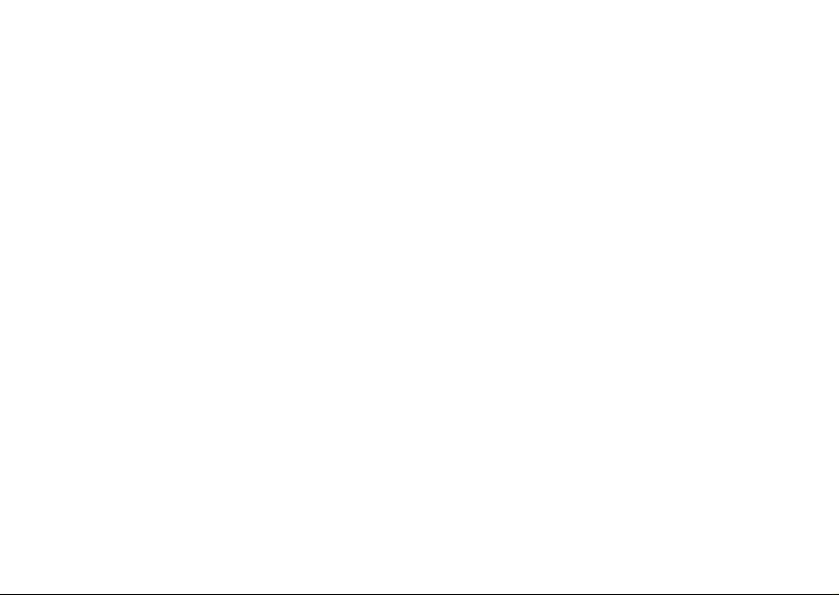
Содержание
Sony Ericsson W300i
Начало работы . . . . . . . . . . . . . . . . . . 5
Сборка, SIM-карта, аккумулятор, включение,
меню запуска.
Общие сведения о телефоне . . . . . 10
Основные элементы телефона, значки на дисплее,
обзор системы меню, ввод букв, диспетчер файлов.
Телефонные вызовы . . . . . . . . . . . 19
Вызовы, контакты, функции управления голосом,
функции обработки вызовов.
Сообщения . . . . . . . . . . . . . . . . . . . . 35
Текстовые, мультимедийные и голосовые
сообщения, электронная почта, “Мои друзья”.
Работа с изображениями . . . . . . . . 42
Фотокамера, видеокамера, изображения.
Развлечения . . . . . . . . . . . . . . . . . . . 46
Walkman®,
вызова, MusicDJ™, VideoDJ™, игры и пр.
радиоприемник, PlayNow™, сигналы
This is the Internet version of the user's guide. © Print only for private use.
Интернет и связь сдругими
устройствами . . . . . . . . . . . . . . . . . . 56
Параметры Интернет и электронной почты,
синхронизация данных, Bluetooth, ИК-порт,
кабель USB, услуга обновления.
Дополнительные функции . . . . . . . 64
Будильник, календарь, задания, профили,
время и дата, блокировка SIM-карты и пр.
Устранение неполадок . . . . . . . . . . 70
Почему телефон не работает должным образом?
Важная информация . . . . . . . . . . . . 73
Web-узел для пользователей Sony Ericsson,
обслуживание и поддержка,
по эффективной и безопасной эксплуатации,
гарантия, declaration of conformity.
Алфавитный указатель . . . . . . . . . . 88
рекомендации
1
Page 2
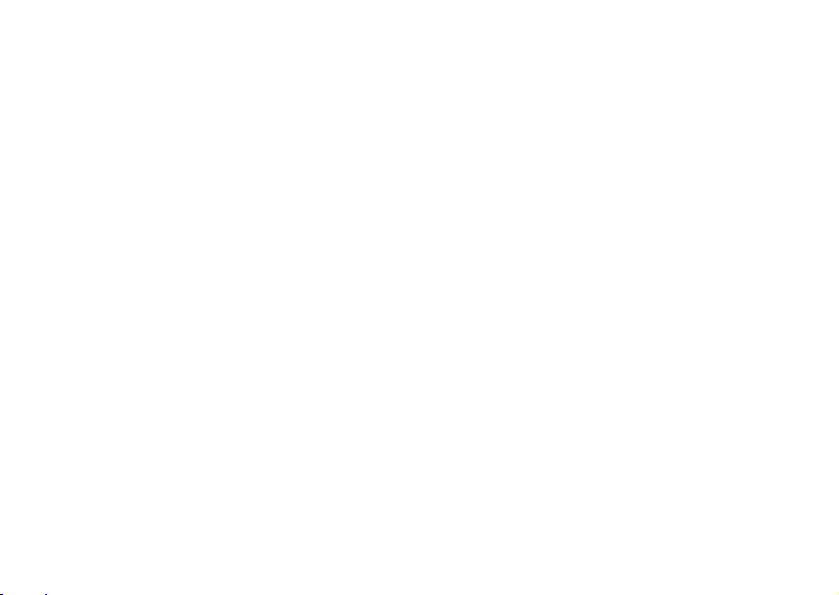
Sony Ericsson
GSM 850/900/1800/1900
Данное руководство опубликовано компанией
Sony Ericsson Mobile Communications AB без
каких-либо обязательств. Компания Sony Ericsson
Mobile Communications AB оставляет за собой
право без дополнительного уведомления вносить
в данное руководство изменения, связанные
с совершенствованием оборудования
и программного обеспечения, а та кже при
обнаружении неточностей и опечаток. Все эти
изменения будут внесены в новую редакцию
руководства.
С сохранением всех прав.
© Sony Ericsson Mobile Communications AB, 2006 г.
публикации: RU/LZT 108 8688 R1A
Номер
Внимание! Некоторые из услуг, рассматриваемых
в данном руководстве, предоставляются не всеми
сетями. Это также относится и к международному
номеру вызова службы экстренной помощи
системы GSM (112).
Дополнительную информацию об использовании
конкретных услуг можно получить у поставщика
услуг или оператора сотовой сети.
Перед началом работы с мобильным телефоном
прочитайте указания, приведенные в разделах
“Рекомендации по эффективной и безопасной
эксплуатации” и “Ограниченная гарантия”.
2
This is the Internet version of the user's guide. © Print only for private use.
Данный мобильный телефон позволяет
загружать, хранить и пересылать дополнительное
содержимое, например, мелодии сигнала вызова.
Использование такого содержимого может быть
ограничено или запрещено в силу законных прав
третьих сторон, включая (но не ограничиваясь
этим) ограничения, налагаемые действующим
законодательством по защите авторских прав
Ответственность за использование
дополнительного содержимого, загружаемого
в телефон, а также пересылаемого из телефона,
целиком возлагается на владельца телефона
(но не на компанию Sony Ericsson). Перед
использованием какого-либо дополнительного
содержимого необходимо убедиться в наличии
надлежащих лицензий либо иных разрешений.
Компания Sony Ericsson не гарантирует точности,
целостности или качества никакого дополнительного содержимого и другого содержимого
сторонних
ни при каких обстоятельствах не несет никакой
ответственности за неправильное использование
дополнительного содержимого и другого
содержимого сторонних изготовителей.
QuickShare™, PlayNow™, MusicDJ™, PhotoDJ™
и VideoDJ™ являются торговыми марками или
зарегистрированными торговыми марками
корпорации Sony Ericsson Mobile
Communications AB.
изготовителей. Компания Sony Ericsson
.
Page 3
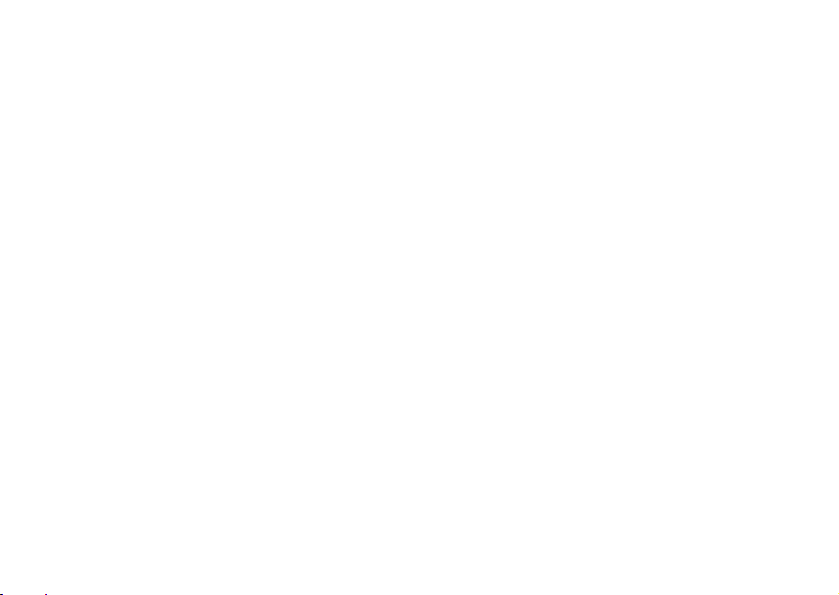
Наименование и логотип Bluetooth принадлежат
корпорации Bluetooth SIG и используются
корпорацией Sony Ericsson в соответствии
с лицензионным соглашением.
Memory Stick™ и Memory Stick Micro™ (M2™)
являются торговыми марками или
зарегистрированными торговыми марками
корпорации Sony.
Логотип и символ Walkman являются
зарегистрированными торговыми марками
корпорации Sony.
Microsoft, Windows и PowerPoint являются
зарегистрированными торговыми марками или
торговыми марками корпорации Microsoft в США
идругих странах.
Mac OS является торговой маркой корпорации
Apple Computer, зарегистрированной США
странах.
идругих
Метод ввода текста T9™ является торговой
маркой или зарегистрированной торговой маркой
компании Tegic Communications.
Метод ввода текста Т9 защищен следующими
патентами: патенты США №№ 5818437, 5953541,
5187480, 5945928 и 6011554; патент Канады
№ 1331057; патент Великобритании № 2238414B;
стандартный патент Гонконга № HK0940329;
патент республики Сингапур № 51383; патент
Евросоюза № 0 842 463 (96927260.8) DE/DK, FI,
FR, IT, NL, PT, ES, SE, GB; на прочие патенты
поданы заявки в различных странах мира.
Java и все торговые марки и логотипы,
содержащие слово Java, являются торговыми
марками или зарегистрированными торговыми
марками корпорации Sun Microsystems в США
идругих странах.
Лицензионное соглашение конечного
пользователя на продукт Sun™ Java™ J2ME™
1 Ограничения. Программное обеспечение
является конфиденциальной и охраняемой
законом об авторском праве информацией
корпорации Sun, поэтому право собственности
на все копии программного обеспечения
принадлежит корпорации Sun и
ее лицензий. Пользователь не имеет права
модифицировать, декомпилировать, дизассемблировать, расшифровывать, извлекать
содержимое или иным образом вскрывать
программный код Программного обеспечения.
Запрещается сдавать в аренду, передавать
другим лицам и выдавать сублицензии на
Программное обеспечение как целиком,
так и частично.
/или держателям
This is the Internet version of the user's guide. © Print only for private use.
3
Page 4
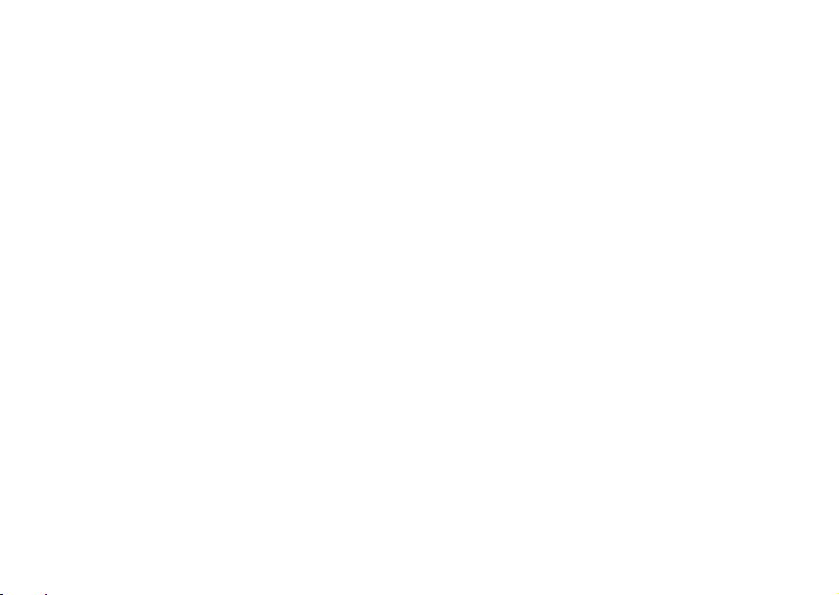
2 Ограничение экспорта. Программное
обеспечение, включая технические данные,
подпадает под действие экспортного
законодательства США, включая Закон
комиссии по экспорту США и связанные с ним
нормативные документы, а также под действие
импортно-экспортных законодательных актов в
других странах. Пользователь обязуется строго
соблюдать все такие законодательные акты
и подтверждает, что он несет ответственность
получение лицензий на экспорт, реэкспорт
за
и импорт Программного обеспечения.
Запрещается загрузка или иные способы
экспорта и реэкспорта (i) в Кубу, Ирак, Иран,
Северную Корею, Ливию, Судан, Сирию, всем
гражданам и резидентам этих стран (список
стран может периодически пересматриваться),
а также в любые страны, в отношении которых
имеются ограничения на экспорт из США;
всем субъектам, включенным в Черные
(ii)
списки Министерства финансов США
и Министерства торговли США.
3 Ограниченные права. Использование,
копирование и раскрытие правительственными
организациями США подпадает под ограничения,
изложенные в статьях “Права в области
технической информации и программного
обеспечения” в документах DFARS 252.227-
7013(c) (1) (ii) и FAR 52.227-19(c) (2)
(в зависимости от того, что применимо).
4
This is the Internet version of the user's guide. © Print only for private use.
Часть Программного обеспечения в данном
защищена авторским правом
изделии
© Корпорация SyncML initiative, 1999-2002 гг.
С сохранением всех прав.
Другие упомянутые здесь изделия и названия
компаний могут быть торговыми марками
соответствующих владельцев. Любые права,
не переданные явно настоящим документом,
сохраняются.
Page 5
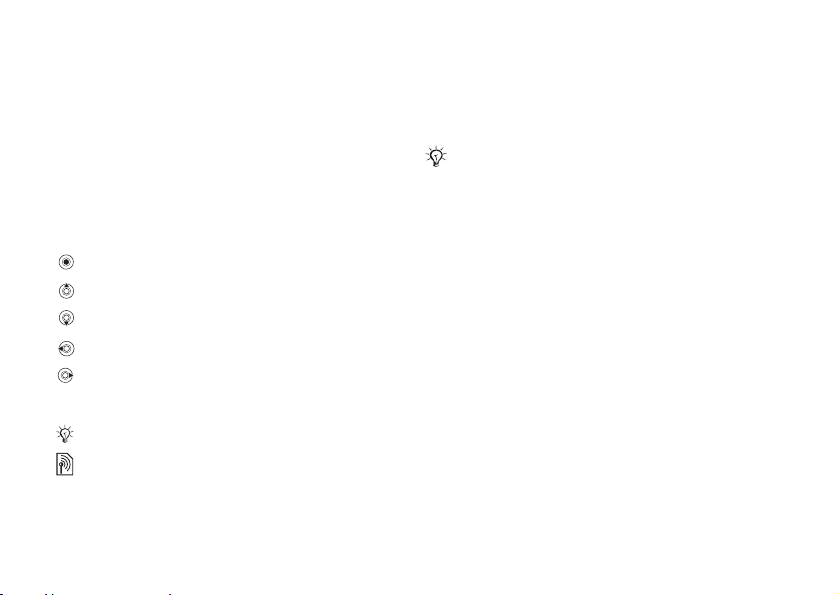
Начало работы
Начало работы
Сборка, SIM-карта, аккумулятор, включение,
меню запуска.
Обозначения в руководстве
В данном руководстве используются
следующие обозначения:
} С помощью джойстика выделите и выберите
% 11 Перемещение по меню.
Нажмите джойстик по центру.
Нажмите джойстик вверх.
Нажмите джойстик вниз.
Нажмите джойстик влево.
Нажмите джойстик вправо.
См. также стр.
%
Примечание
Ус л у г а или функция зависит от сотовой
сети или от абонентской подписки.
Поэтому некоторые меню телефона могут
отсутствовать. Более подробную информацию
можно получить у оператора сотовой сети.
This is the Internet version of the user's guide. © Print only for private use.
Сборка телефона
Перед началом работы с телефоном вставьте
SIM-карту, затем присоедините к телефону
изарядите аккумуля тор.
Скопируйте контакты на SIM-карту перед
ее извлечением из другого телефона.
Затем контакты можно сохранить в памяти
телефона,
SIM-карта
При оформлении абонентской подписки
оператор сотовой сети предоставляет
SIM-карту (модуль идентификации абонента).
На SIM-карте установлен микропроцессор,
в котором помимо прочих параметров хранятся
телефонный номер абонента, список предоставляемых абоненту услуг, а также имена и номера,
сохраненные в
% 21 Конт акт ы.
телефонной книге.
5
Page 6
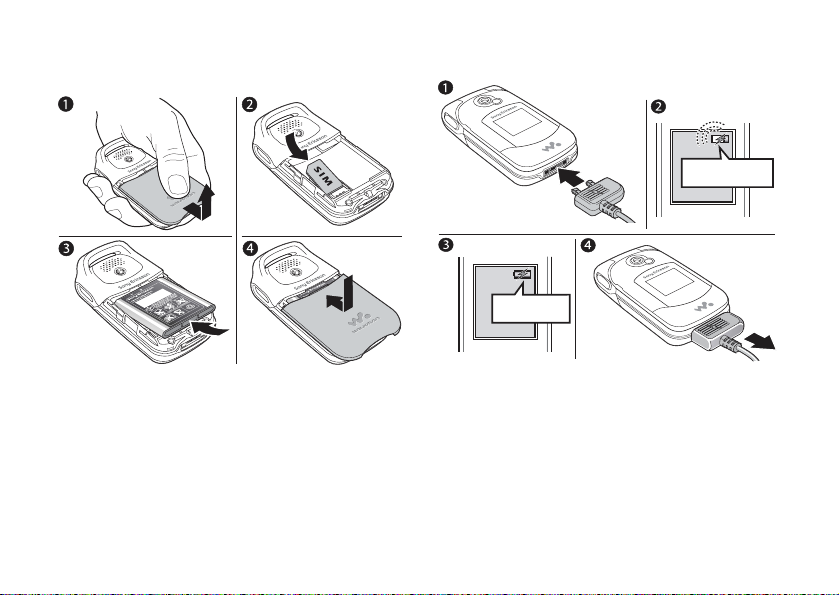
Начало работы
Для того, чтобы установить
SIM-карту
1 Сдвиньте панель и снимите ее с телефона.
2 Вставьте SIM-карту. Убедит есь в том,
что SIM-карта установлена под
посеребренные держатели.
3 Положите аккумулятор в телефон
(этикеткой вверх, конта кты аккумулятора
обращены к кон та кт ам в телефоне).
4 Положите панель на телефон и сдвиньте
ее до фиксации.
6
This is the Internet version of the user's guide. © Print only for private use.
Для зарядки аккумулятора
≈ 30 мин
≈ 2,5 ч
1 Подсоедините зарядное устройство
ктелефону. Символ молнии на штекере
зарядного устройства должен быть
обращен вверх.
2 Индикатор уровня заряда может появиться
лишь через 30 минут после начала зарядки.
3 Зарядите аккумулятор в течение примерно
2,5 часов (индикатор на дисплее покажет
Page 7
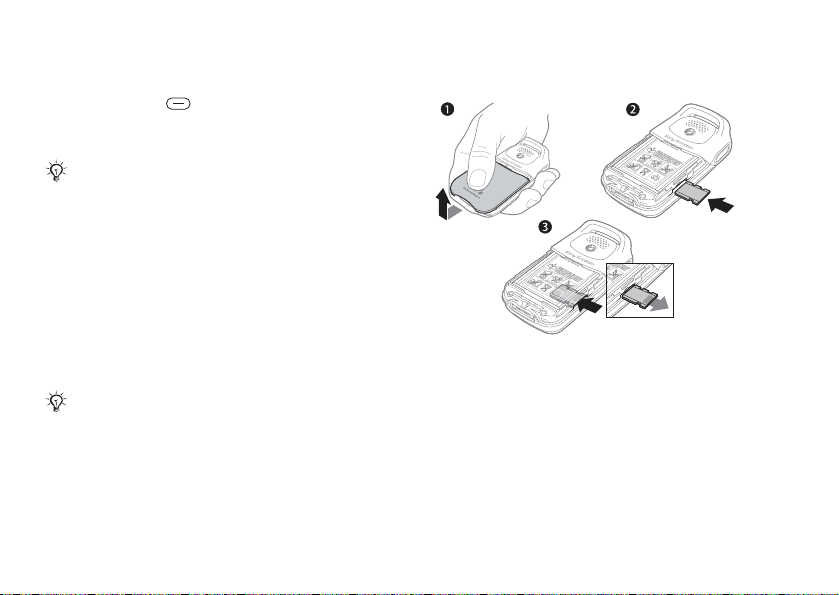
Начало работы
B
K
B
1
9
3
1
9
9
/
y
r
r
r
S
/
N
X
X
X
X
X
X
A
A
B
B
C
C
y
y
W
w
w
w
B
K
B
1
9
3
1
9
9
/
y
r
r
r
S
/
N
X
X
XX
X
X
A
A
B
B
C
C
y
y
W
w
w
w
полную зарядку аккумулятора). Для
отображения индикатора уровня заряда
Для установки и извлечения карты
памяти
нажмите , чтобы включить дисплей.
4 Отсоедините зарядное устройство,
вытянув штекер.
Время работы телефона в режиме ожидания
иврежиме разговора может сокращаться из-за
износа аккумулятора; в этом случае требуется
его замена. Используйте только аккумуляторы,
рекомендованные корпорацией Sony Ericsson,
% 77 Аккумулятор.
Memory Stick Micro™ (M2™)
Карту памяти можно использовать, например,
для хранения изображений. При использовании
карты памяти можно выбрать режим автоматического сохранения всех изображений на карте
% 43 Функции камеры.
Карты памяти Memory Stick Micro™ (M2™)
объемом 64 Мбайт совместимы со встроенным в
1 Сдвиньте панель и снимите ее с телефона.
2 Вставьте карту памяти в гнездо.
3 Нажмите на край карты памяти для
ее извлечения из гнезда.
телефон устройством считывания карт памяти
Memory Stick™. Карты памяти M2™ могут быть
несовместимы с некоторыми другими устройствами или ф ункциями других устройств, в которых
предусмотрена поддержка карт памяти Memory
Stick™. Работа карт памяти M2™ в других
устройствах не гарантируется.
This is the Internet version of the user's guide. © Print only for private use.
7
Page 8
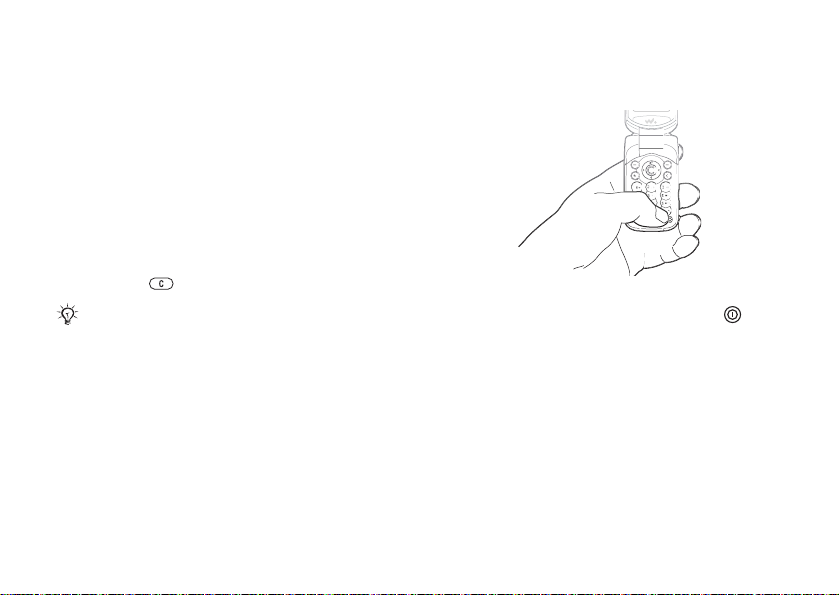
Начало работы
Код PIN
Код PIN (персональный идентификационный
номер) предоставляется оператором сотовой
сети и требуется для активизации услуг в
телефоне. При вводе кода PIN цифры кода
отображаются на дисплее звездочками, за
исключением случая, когда код PIN начинается
с тех же цифр, что и номер службы экстренной
помощи (например, 112). Это позволяет
вызывать службу экстренной помощи без
кода PIN
% 21 Вызов службы экстренной
помощи. Если при вводе допущена ошибка,
нажмите .
При вводе неверного кода PIN три раза подряд
SIM-карта блокируется
SIM-карты.
8
This is the Internet version of the user's guide. © Print only for private use.
% 67 Блокировка
ввода
Для включения и выключения
телефона
1 Для включения и выключения нажмите
иудерживайте нажатой клавишу .
2 Выберите режим работы телефона:
включены все функции или только проигрыватель Walkm a n
®
% 9 Меню запуска.
3 Введите код PIN SIM-карты, если требуется.
4 При первом включении выберите язык для
отображения меню телефона.
5 } Да, если вы хотите воспользоваться
инструкциями и подсказками мастера
настройки, или } Нет. Мастер настройки
можно также запустить из меню,
} Параметры } Общие } Мастер настройки.
Page 9
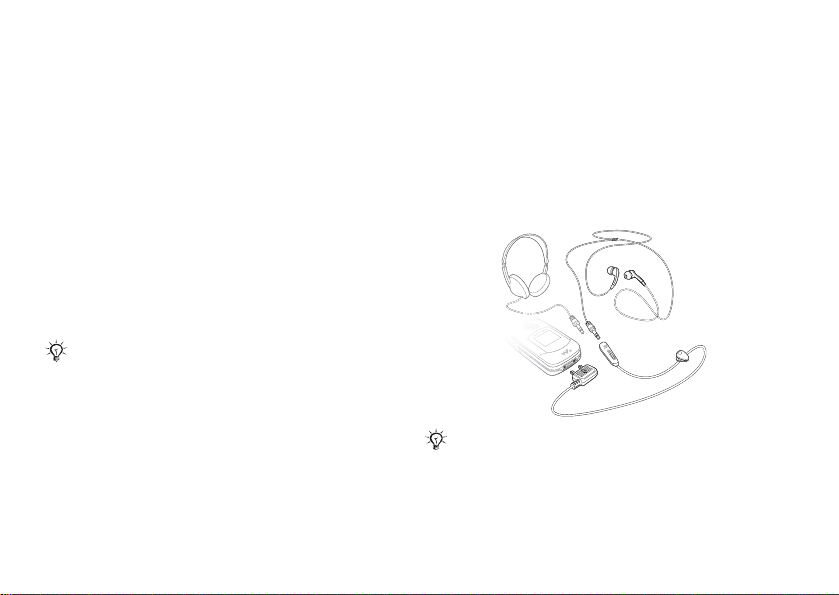
Начало работы
Меню запуска
Если меню запуска активно, при включении
телефона можно заблокировать телефонные
функции и затем использовать телефон только
в качестве музыкального проигрывателя.
Вэтом режиме все передатчики телефона
выключены, чтобы не создавать помех
чувствительному оборудованию, например,
всамолете или в больнице. Посылка и прием
вызовов, передача сообщений и т.д.
невозможны. Работает
Walkman
®
. В режиме “Только проигрыватель”
только проигрыватель
(Только муз.) телефон может подавать сигналы
напоминания о событиях и заданиях, а также
сигнал будильника.
Неукоснительно соблюдайте установленные
правила и указания экипажа самолета по
использованию электронных устройств на борту
самолета.
Для отключения меню запуска
1 } Параметры } Общие } Меню запуска.
2 Выберите Не отображать.
This is the Internet version of the user's guide. © Print only for private use.
Для посылки и приема вызовов
Введите код зоны и телефонный номер
} Вызвать для посылки вызова.
} Отбой для завершения вызова. Для ответа
на вызов нажмите } Принять, когда телефон
подает сигнал вызова. Дополнительная
информация
% 19 Посылка и прием вызовов.
Стереогарнитура
При подсоединении совместимых аксессуаров
сохраняется возможность ответа на вызовы
и использования микрофона.
9
Page 10
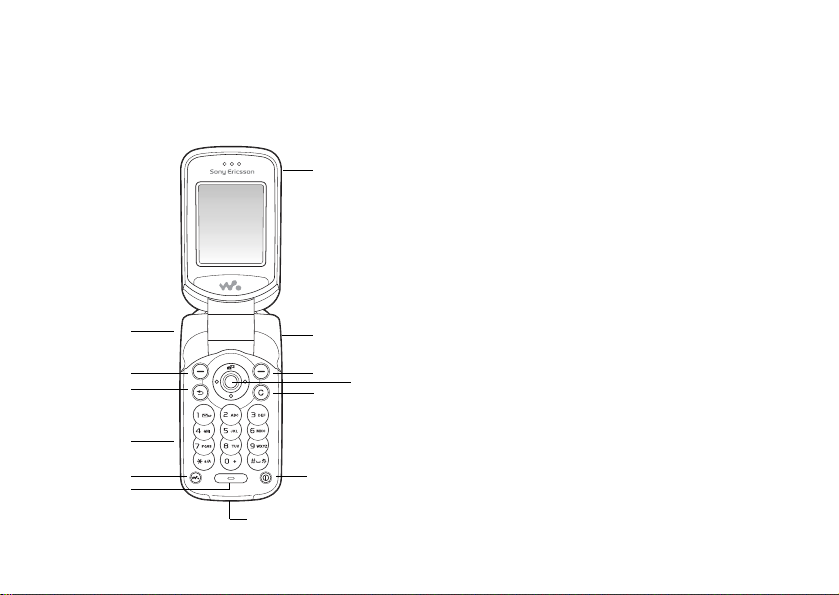
Общие сведения о телефоне
Общие сведения о телефоне
Основные элементы телефона, значки на
дисплее, обзор системы меню, ввод букв,
диспетчер файлов.
7
1
2
3
4
8
9
11
10
1 Клавиша “Воспроизведение/пауза”
иклавиша регулировки громкости
2 Левая клавиша выбора
3 Клавиша “Назад”
4 Карта памяти
5 Клавиша Walk man
6 Микрофон
7 Динамик телефона
8 ИК-порт
9 Правая клавиша выбора
10 Джойстик (быстрый доступ к камере)
11 Клавиша очистки
12 Клавиша включения и выключения
13 Подключение зарядного устройства
и кабеля USB
®
10
5
6
13
This is the Internet version of the user's guide. © Print only for private use.
12
Page 11
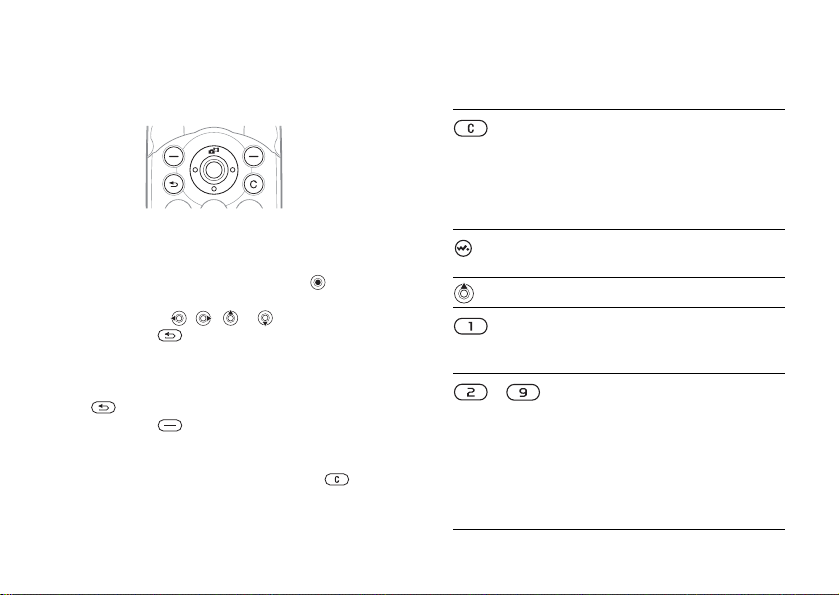
Общие сведения о телефоне
Перемещение по меню
Главное меню отображается на рабочем столе в
виде значков. Некоторые меню содержат вкладки.
• Нажмите джойстик по центру или в одном
из направлений:
для перехода в главное меню (рабочий стол)
ивыбора элементов нажимайте ;
для перемещения по меню и вкладкам
нажимайте , , и .
• Нажмите для возврата на предыдущий
уровень меню, а также для выхода
или приложения.
Нажмите и уде ржива йт е нажатой клавишу
для возврата в режим ожидания.
• Нажмите для выполнения функции,
название которой отображается на дисплее
над клавишами.
• Для удаления элементов нажмите .
• Для получения справки выделите требуемый
пункт меню } Информ.
• } Функции для доступа к списку функций.
This is the Internet version of the user's guide. © Print only for private use.
из функции
Клавиши
Уд а л е н и е объектов, например,
изображений, аудиокл ипов и
контакто в.
Отключение микрофона во время
разговора – нажмите и
уде рживайт е нажатой.
Открытие или сворачивание
проигрывателя Walk man
Включение камеры.
Вызов голосовой почты –
нажмите и уде рж ив айте клавишу
нажатой (если сохранен номер).
– Поиск контакта, начинающегося
с определенной букв ы – нажмите
и удерживайте нажатой одну из
этих клавиш.
Используйте несколько клавиш
для быстрого перехода
кконтакту, начинающемуся
с соответствующих букв.
®
.
11
Page 12
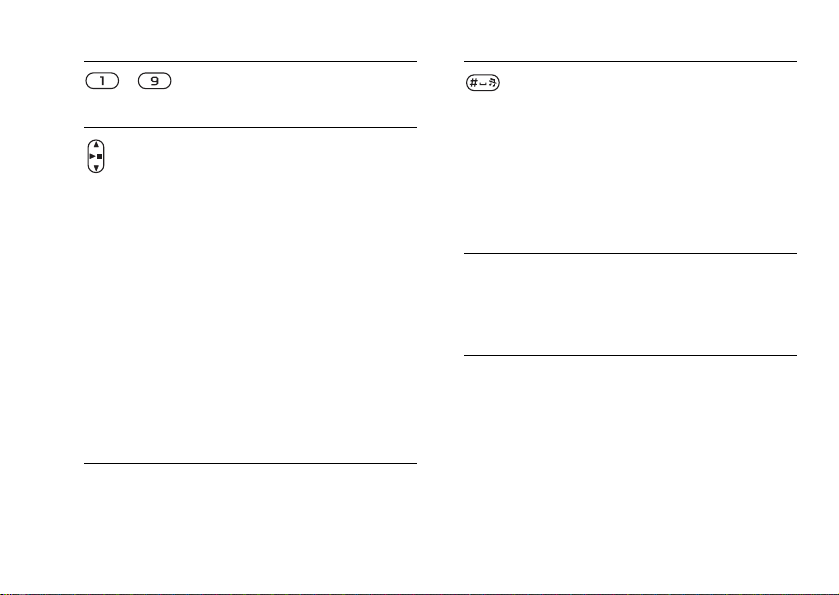
Общие сведения о телефоне
12
– Быстрый набор номера – нажмите
одну из этих клавиш, затем
Вызвать.
Увеличение громкости во время
разговора и при прослушивании
проигрывателя Walk man
®
.
Переход к следующей и возврат
к предыдущей дорожке – нажмите
и удерживайте клавишу нажатой.
В режиме ожидания – отображение информации о состоянии.
} Информ. Дополнительная информация,
Отклонение вызова – нажмите
дважды.
Отключение звукового сигнала
вызова – нажмите один раз при
поступлении вызова.
Включение функции набора
} Функции Переход в список функций.
голосом – нажмите и удерж ив айте
нажатой (можно также произнести
“волшебное слово”, если функция
активна
).
This is the Internet version of the user's guide. © Print only for private use.
Ус т а н о в к а беззвучного режима
работы – нажмите и уде рживайте
клавишу нажатой. Сигнал
будильника подается также
ивтом случае, когда в телефоне
установлен беззвучный режим
работы.
Отключение звукового сигнала
вызова – нажмите один раз при
поступлении вызова.
описания меню и функций,
атакже советы по их использованию. Выделите требуемый
пункт меню } Информ
Состав списка функций зависит
от текущего положения в системе
меню.
.
Page 13
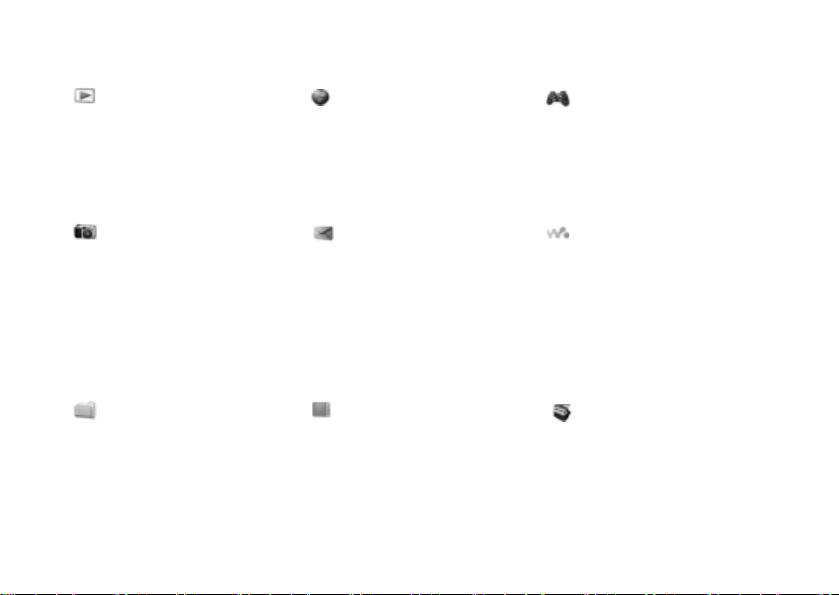
Общие сведения о телефоне
Обзор системы меню
PlayNow™* Интернет-услуги* Развлечения
Камера Сообщения
Диспетч. файлов***
Все файлы
В телефоне
На Memory Stick
Нов. сообщение
Входящие
Мои друзья*
Эл. почта
Прослуш. почту
Черновики
Исходящие
Переданные
Сохраненные
Шаблоны
Параметры
Контакты**
Функции:
Быстрый набор
Моя виз. карточка
Группы
Контакты SIM
Спец. номера
Дополнительно
Новый контакт
Интеракт. услуги*
Игры
VideoDJ™
PhotoDJ™
MusicDJ™
Дист. управление
Запись звука
Демонстрация
WALKMAN
Радио
This is the Internet version of the user's guide. © Print only for private use.
13
Page 14
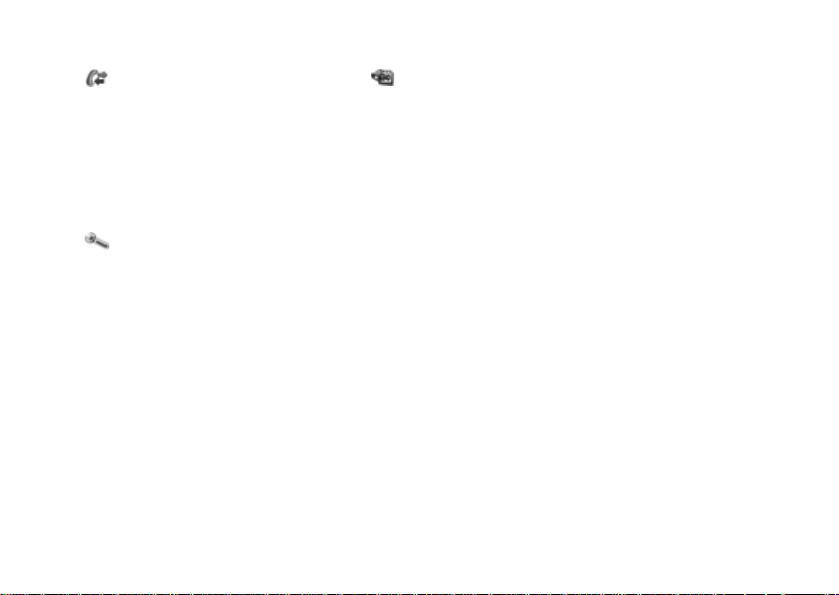
Общие сведения о телефоне
Вызовы*** Все
Параметры
Общие Звуки и сигналы Дисплей Вызовы Связь
Профили
Время и дата
Язык
Услуга обновл.
Управл. голосом
Ссылки
Кл.“Воспр./пауза”
Меню запуска
Блокировки
Мастер настройки
Советы
Состояние тлф
Общий сброс
* Некоторые меню зависят от
** Функции доступны, когда телефонной книгой по умолчанию является список контактов; набор функций
изменяется, если телефонной книгой по умолчанию являются номера на SIM-карте.
*** Для перемещения между вкладками в подменю служит джойстик. Дополнительная информация
% 11 Перемещение по меню.
14
This is the Internet version of the user's guide. © Print only for private use.
Принятые
Исходящие
Непринятые
Громкость звонка
Сигнал вызова
Без звука
Нарастающий
Вибровызов
Звук откр. тлф
Сигнал о сбщ
Звук клавиш
оператора, сотовой сети и абонентской подписки.
Органайзер
Будильники
Календарь
Задания
Заметки
Калькулятор
Синхронизация
Таймер
Секундомер
Приложения
Памятка кодов
Фоновый рисунок
Темы
Приветствие
Заставка
Яркость
Часы спящ. реж.
Изм. назв. линий*
Переадресация
На линию 2*
Упр. вызовами
Время и стоим.
Показ./скр. номер
Активная панель
Аудиоустройство
Bluetooth
ИК-порт
Подключение USB
Синхронизация
Управл. устр-вом
Сотовые сети
Передача данных
Парам. Интернет
Парам.поток.вспр
Параметры Java™
Аксессуары
Page 15
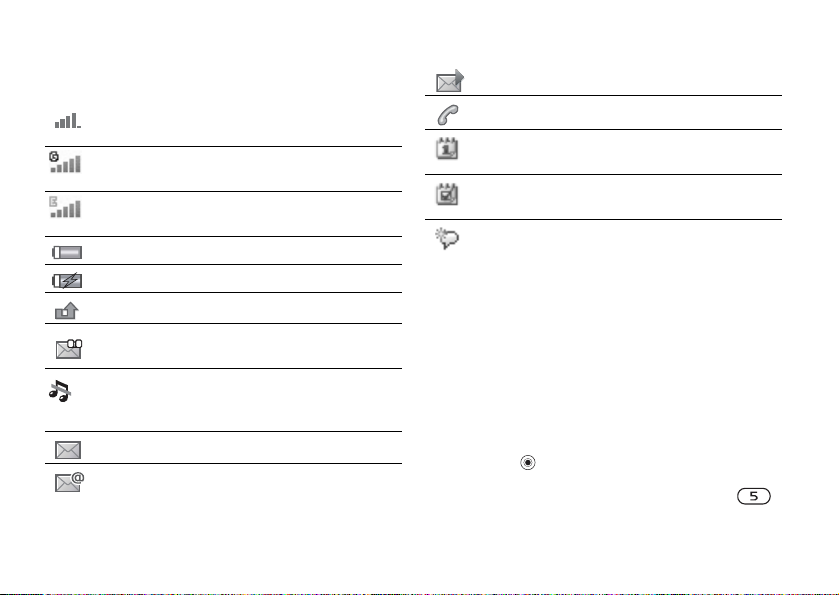
Общие сведения о телефоне
Значки в строке состояния
Значок Описание
Мощно сть принимаемого сигнала сотовой
сети GSM.
Телефон находится в зоне обслуживания
сети GPRS, и эту сеть можно использовать
Телефон находится в зоне обслуживания
сети EDGE, и эту сеть можно использовать
Состояние аккумулятора.
Состояние аккумулятора.
Входящий вызов был оставлен без ответа.
Получено голосовое сообщение.
Звуковой сигнал вызова и сигнал о приеме
сообщения отключены; сигнал будильника
подается
.
Получено текстовое сообщение.
Получено сообщение электронной почты.
This is the Internet version of the user's guide. © Print only for private use.
Получено мультимедийное сообщение.
Теле фон работает в режиме разговора.
Для события календаря установлена
звуковая сигнализация.
Для задания установлена звуковая
сигнализация.
Активна функция “волшебного слова”.
Быстрый доступ
Для ускоренного перемещения по системе
меню можно использовать клавиши быстрого
доступа, а также стандартные команды
джойстика, которые обеспечивают ускоренный
доступ к определенным функциям. Если
требуется, команды джойстика можно изменить.
Использование клавиш быстрого
доступа
Нажмите для перехода в режим меню, затем
введите номер требуемого меню. Например,
для вызова пятого пункта меню нажмите .
15
Page 16
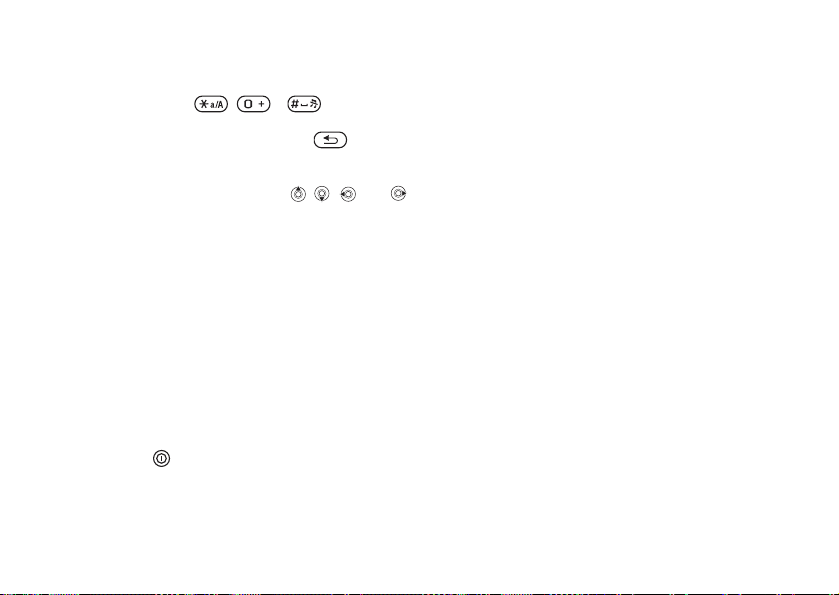
Общие сведения о телефоне
Для вызова десятого, одиннадцатого
идвенадцатого пункта меню нажмите
соответственно , и .
Для возврата в режим ожидания нажмите
иудерживайте нажатой клавишу .
Использование команд джойстика
В режиме ожидания нажмите , , или
для перехода в меню быстрого доступа либо
для прямого вызова функции.
Для изменения команд джойстика
} Параметры } Общие } Ссылки, выберите
команду, которую вы хотите изменить, } Измен.
Меню выключения
Меню выключения позволяет выключить
телефон, выбрать беззвучный режим работы
или активизировать профиль. Подробнее
опрофилях
% 65 Профили.
Для вызова меню выключения
Нажмите и выберите функцию из списка.
16
This is the Internet version of the user's guide. © Print only for private use.
Диспетчер файлов
Различные файлы (изображения, видеоиаудиоклипы, темы, игры, приложения и т. д.)
хранятся в памяти телефона в папках. Если
втелефоне установлена карта памяти, файлы
можно сохранять на карте памяти. Файлы
нераспознанных форматов сохраняются в папке
Прочее.
Вкладки диспетчера файлов
Диспетчер файлов содержит три вкладки;
предусмотрены специальные значки, которые
указывают местоположение файлов.
• Все файлы
телефона и карты памяти.
• В телефоне – все содержимое памяти
телефона.
• На Memory Stick – все содержимое карты
памяти.
Информация о файлах
Копирование и передача защищенных файлов
может быть запрещена. Для просмотра
информации о файле выделите файл } Функции
} Информация.
– все содержимое памяти
Page 17
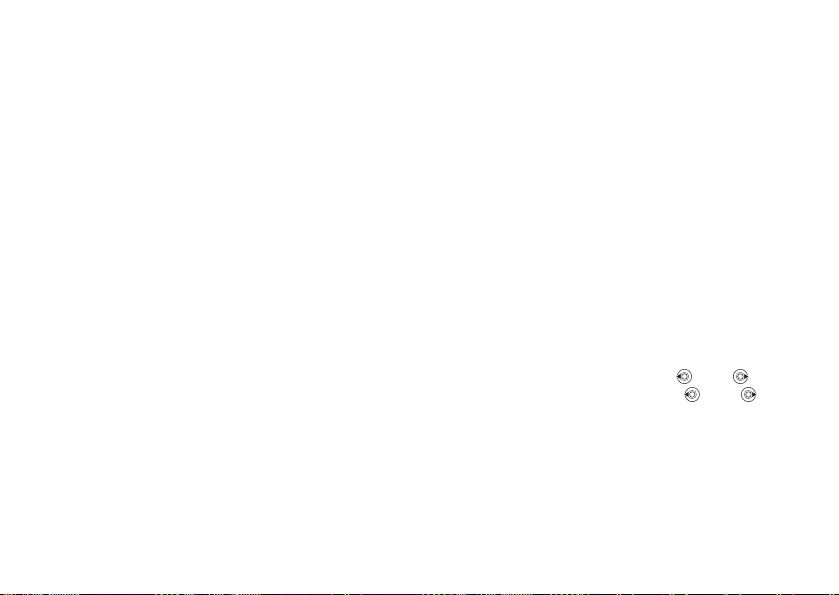
Общие сведения о телефоне
Для перемещения или копирования
файла
1 } Диспетч. файлов. Откройте папку
ивыделите файла } Функции } Файлы.
2 Выберите Переместить или Скопировать.
3 } Memory Stick или } Память телефона.
4 Выберите папку или } Новая папка,
введите имя папки } OK.
5 } Вставить.
Для выбора нескольких файлов
1 } Диспетч. файлов, выберите файл
} Функции } Отметить.
2 } Отметить неск. или } Отметить все.
Для выбора файлов прокрутите список
и } Отмет. или } Снять.
Для проверки состояния памяти
} Диспетч. файлов } Функции } Сост. памяти.
Форматирование карты памяти
Форматирование карты памяти выполняется
для удаления всей информации с карты или
вслучае повреждения данных на карте.
This is the Internet version of the user's guide. © Print only for private use.
Для форматирования карты памяти
} Диспетч. файлов } Функции } Форматир.M.S.
} Да и введите код блокировки телефона.
Дополнительная информация
телефона.
Передача файлов
Дополнительная информация
файлов.
% 68 Блокировка
% 62 Передача
Языки
Выберите языки для отображения меню и для
ввода текста.
Для изменения языка телефона
• } Параметры } Общие } Язык
} Язык телефона, выберите язык.
• В режиме ожидания нажмите 0000 для
выбора английского языка или 8888
для автоматического выбора языка.
Для выбора языков ввода
1 } Параметры } Общие } Язык
} Язык ввода.
2 Прокрутите список } Отмет. для выбора
языка. } Сохр.
17
Page 18
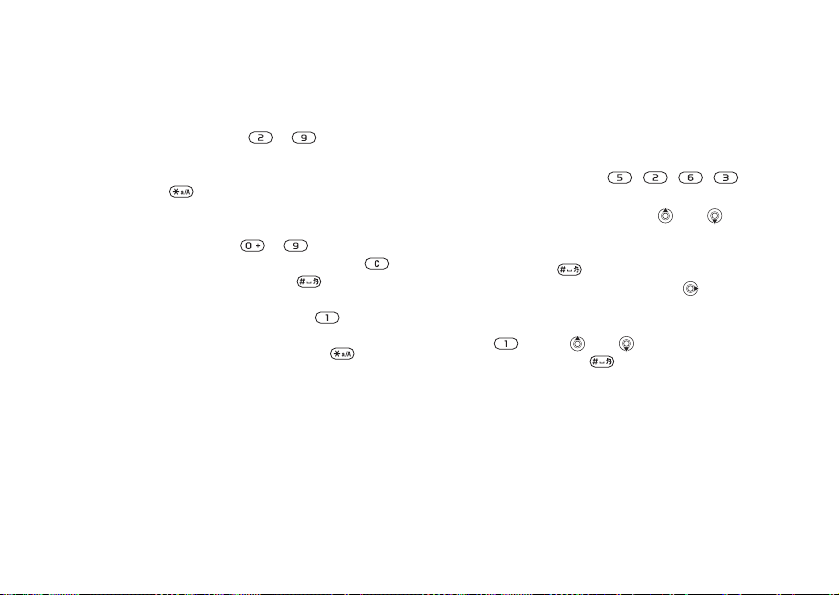
Общие сведения о телефоне
Ввод букв
Для ввода букв в режиме обычного
ввода
• Нажимайте клавиши – до тех пор,
пока на дисплее не появится требуемый
символ.
• Нажмите для переключения регистра
(прописные/строчные буквы).
• Для ввода цифр нажимайте и удерж ив айте
нажатыми клавиши – .
• Для уда ления букв и цифр нажимайте .
• Для ввода пробела нажмите .
• Для ввода наиболее распространенных
знаков препинания нажимайте .
• Для переключения режима
иудерживайте нажатой клавишу .
Ввод текста Т9™
В режиме Т9 для распознавания наиболее часто
встречающихся слов по последовательности
нажатий клавиш используется встроенный
словарь. Это позволяет нажимать клавиши
по одному разу для любой буквы независимо
от того, является ли буква первой на клавише.
18
This is the Internet version of the user's guide. © Print only for private use.
ввода нажмите
Для ввода букв в режиме Т9
1 Выберите функцию, в которой
предусмотрен ввод текста, например,
} Сообщения } Нов. сообщение
} Сообщ.SMS.
2 Например, для того, чтобы ввести слово
“Jane”, нажмите , , , .
3 Если слово на дисплее отличается от
требуемого, нажимайте или для
просмотра списка подходящих слов.
Для подтверждения слова и ввода пробела
нажмите . Для подтверждения слова
без ввода пробела нажмите .
4 Продолжайте
точки и других знаков препинания нажмите
, затем или требуемое количе ст во
раз. Нажмите , чтобы принять знак
иввести пробел.
ввод сообщения. Для ввода
Page 19
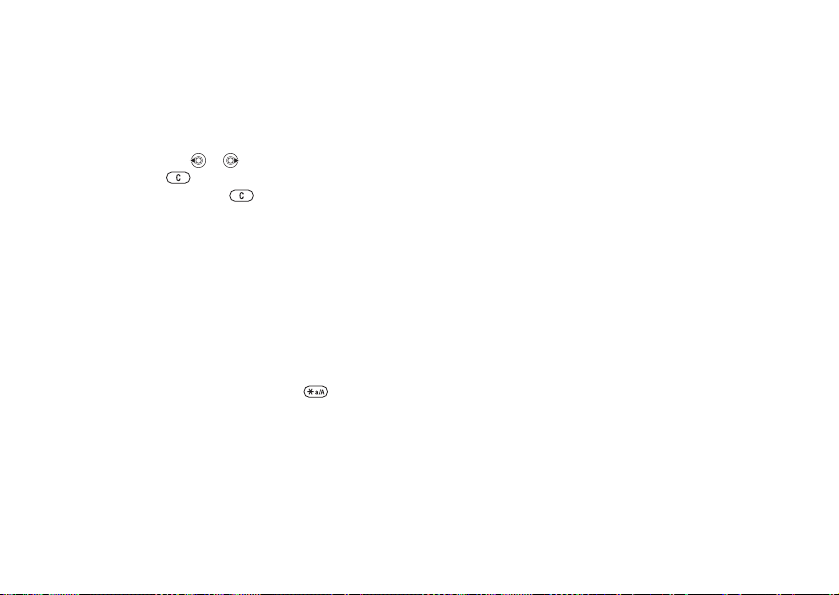
Телефонные вызовы
Для добавления слов в словарь T9
1 В режиме ввода текста } Функции
} Изменить слово.
2 Отредактируйте слово в режиме обычного
ввода. Для перехода между бук вами слова
используйте и . Для удаления символа
нажмите . Для удаления всего слова
нажмите клавишу и удерж ив ай те ее
нажатой.
3 Закончив редактирование слова, } Вставить.
Слово добавляется в словарь T9.
Вследующий раз при вводе текста
врежиме T9 это
вкачестве од ного из вариантов.
слово будет предложено
Для изменения режима ввода
текста
Для выбора другого режима ввода нажмите
иудерживайте нажатой клавишу перед
началом или во время ввода текста.
Функции в режиме ввода текста
} Функции для отображения списка функций
врежиме ввода текста.
This is the Internet version of the user's guide. © Print only for private use.
Телефонные вызовы
Вызовы, контакты, функции управления
голосом, функции обработки вызовов.
Посылка и прием вызовов
Для посылки и приема вызовов включите
телефон и убедитесь в том, что телефон
находится в зоне обслуживания сотовой сети
% 8 Для включения и выключения телефона.
Если абонентская подписка включает услугу
определения номера и сеть может определить
номер вызывающего абонента, на дисплей
выводится этот номер. Если номер сохранен
в списке контактов, на дисплей выводится имя,
номер и фотография. Если передача
информации о номере вызывающего абонента
запрещена, на дисплей выводится сообщение
Номер скрыт.
Для посылки вызова
Введите телефонный номер (включая код
страны и код зоны, если требуется) } Вызвать
для посылки вызова. } Отбой для завершения
вызова.
19
Page 20
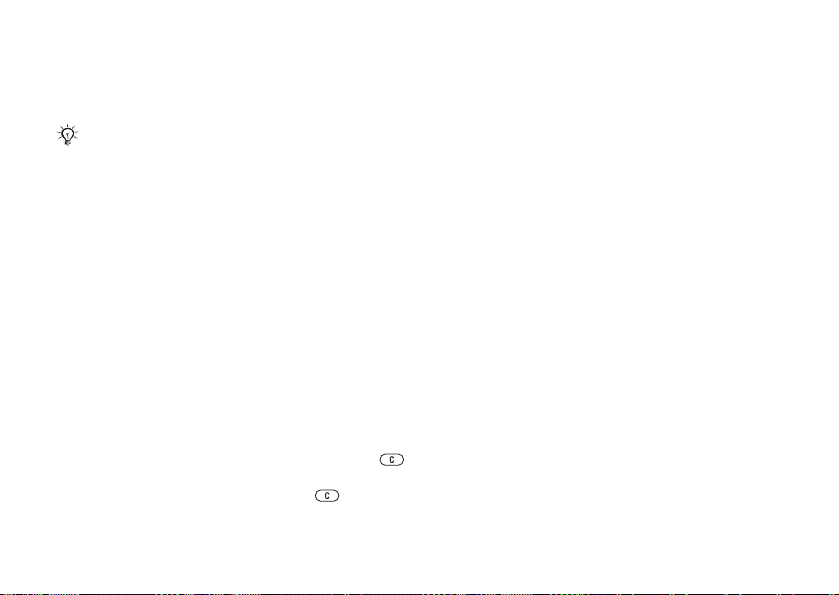
Телефонные вызовы
Для повторного набора номера
Если попытка вызова оказалась неудачной, на
дисплей выводится запрос Повторить? } Да.
Ожидая повторного соединения, телефон можно
не подносить к уху. После ответа вызываемого
абонента телефон подает громкий звуковой
сигнал.
Для ответа на вызов или
отклонения вызова
Откройте телефон или } Принять, если телефон
уже открыт.
Для отклонения вызова
Закройте телефон, } Занято или дважды
нажмите клавишу регулировки громкости.
Для выбора дополнительных
функций во время разговора
} Функции и выберите функцию.
Для отключения микрофона
Нажмите и удерживайте нажатой клавишу .
Для продолжения разговора еще раз нажмите
иудерживайте нажатой клавишу .
20
This is the Internet version of the user's guide. © Print only for private use.
Для включения громкоговорителя
во время голосового вызова
} Функции } Вкл. громкогвр или
} Откл. громкогвр.
Список вызовов
В списке вызовов сохраняется информация
опоследних вызовах.
Для вызова номера из списка
вызовов
} Вызовы в режиме ожидания и выберите
вкладку. Выделите имя или номер, который
требуется вызвать, } Вызвать.
Для добавления номера из списка
вызовов в список контактов
1 } Вызовы в режиме ожидания и выберите
вкладку. Выделите требуемый номер
} Функции } Сохранить номер.
2 Выберите конт акт, в кото рый требуется
добавить номер, или } Новый контакт.
Page 21
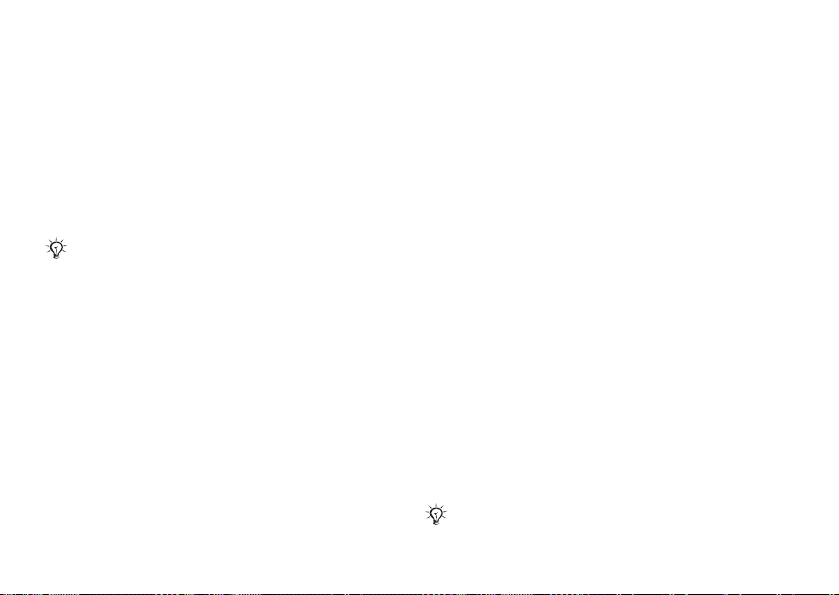
Телефонные вызовы
Вызов службы экстренной помощи
В телефоне предусмотрено использование
международных номеров службы экстренной
помощи (например, 112). Телефон обеспечивает
вызов службы экстренной помощи в любой
стране (как с установленной SIM-картой, так
ибез нее) при условии, что телефон находится
впределах зоны обслуживания сети GSM.
В некоторых странах также действуют другие
номера службы экстренной помощи. Оператор
сотовой сети может сохранить на SIM-карте
дополнительный местный номер службы
экстренной помощи.
Для вызова службы экстренной
помощи
Например, введите 112 } Вызвать.
Для просмотра местных номеров
службы экстренной помощи
} Контакты } Функции } Спец. номера
} Экстренн. номера.
This is the Internet version of the user's guide. © Print only for private use.
Контакты
Выберите Контакты тлф для доступа
к информации, сохраненной в памяти телефона,
или Контакты SIM для доступа к именам
иномерам, сохраненным на SIM-карте.
Для выбора телефонной книги
по умолчанию
1 } Контакты } Функции } Дополнительно
} Тел. кн. по умолч.
2 Выберите Контакты тлф или Контакты SIM.
Для добавления контакта
1 } Контакты } Новый контакт } Добав.
2 Выберите Имя: } Добав., введите имя } OK.
3 Выберите Новый номер: } Добав., введите
номер } OK.
4 Выберите тип номера (только для контактов
в памяти телефона). Выберите поля на
различных вкладках и введите дополнительную информацию. Для ввода символа
(например, @) } Функции } Добав. символ,
выберите
сохранения контакта .
Все номера рекомендуется вводить вместе
ссимволом “+” и кодом страны.
символ } Вставить. } Сохр. для
21
Page 22
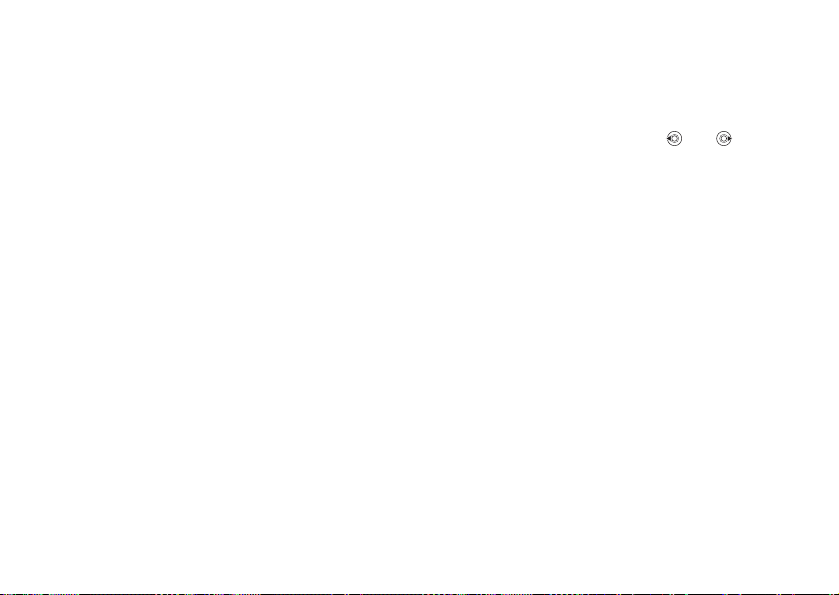
Телефонные вызовы
Для добавления к контакту
изображения и сигнала вызова
1 } Контакты, выберите контакт } Функции
} Измен. контакт.
2 Перейдите на соответствующую вкладку,
выберите Изображ. или Сигнал вызова
} Добав. Выберите файл } Сохр.
Для выбора номера по умолчанию
для контакта
Для установки телефонного номера, который
требуется поместить в первую позицию
контакта, } Контакты, выделите контакт
} Функции } Номерпоумолч. и выберите номер.
Для добавления своей визитной
карточки
} Контакты } Функции } Моя виз. карточка,
введите информацию своей визитной карточки
} Сохр.
Для передачи своей визитной
карточки
} Контакты } Функции } Моя виз. карточка
} Прд карточку.
22
This is the Internet version of the user's guide. © Print only for private use.
Для вызова контакта, сохраненного
в телефоне
} Контакты. Прокрутите список или введите
первые буквы имени контакта, номер которого
вы хотите вызвать. Нажимая или ,
выберите номер } Вызвать.
Для вызова номера, сохраненного
на SIM-карте
• Если телефонная книга по умолчанию –
Контакты SIM, } Контакты выберите в списке
имя и номер } Вызвать.
• Если телефонная книга по умолчанию –
Контакты тлф, } Контакты } Функции
} Контакты SIM выберите в списке имя
иномер } Вызвать.
Работа с контактами
В телефоне предусмотрены функции
копирования контактов из памяти телефона
на SIM-карту и с SIM-карты
в память телефона.
Page 23
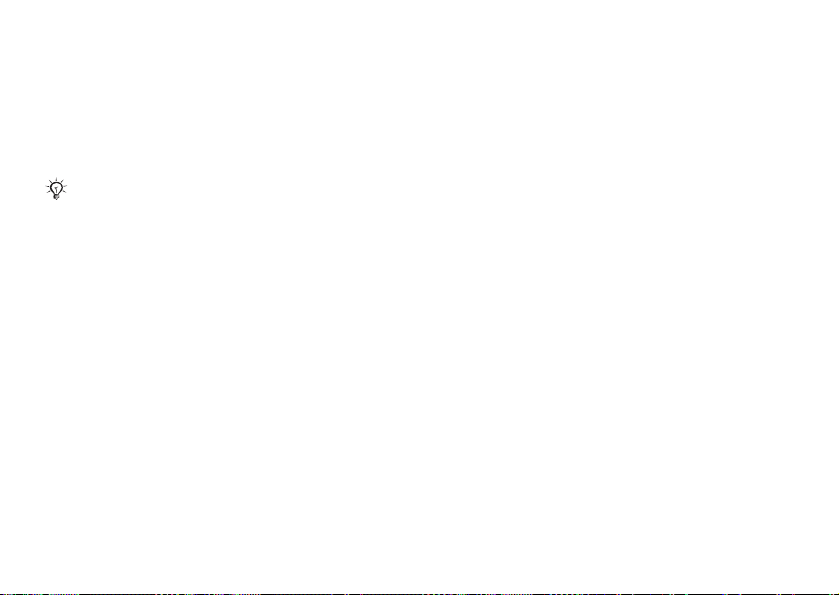
Телефонные вызовы
Для копирования имен и номеров
на SIM-карту
1 } Контакты } Функции } Дополнительно
} Скопир. на SIM.
2 Выберите Скопировать все или
Скопир. номер.
При копировании всех конта кто в из памяти
телефона на SIM-карту вся информация на
SIM-карте заменяется.
Для копирования контактов
с SIM-карты в память телефона
1 } Контакты } Функции } Дополнительно
} Скопир. с SIM.
2 Выберите Скопировать все или
Скопир. номер.
Для автоматического сохранения
на SIM-карте
1 } Контакты } Функции } Дополнительно
} Автосохр. на SIM.
2 Выберите Вкл.
This is the Internet version of the user's guide. © Print only for private use.
Для копирования контактов
на карту памяти
} Контакты } Функции } Дополнительно
} Скопир. на карту } Да.
Для восстановления контактов
с карты памяти
} Контакты } Функции } Дополнительно
} Восст. скарты } Да } Да.
Для передачи контактов
• Для передачи выбранного конта кт а
} Функции } Перед. контакт и выберите
способ передачи.
• Для передачи всех конт актов } Контакты
} Функции } Дополнительно } Передать все.
Для изменения контакта в
телефоне
1 } Контакты, выберите контакт } Функции
} Измен. контакт.
2 Выберите вкладку и измените информацию
} Сохр.
23
Page 24
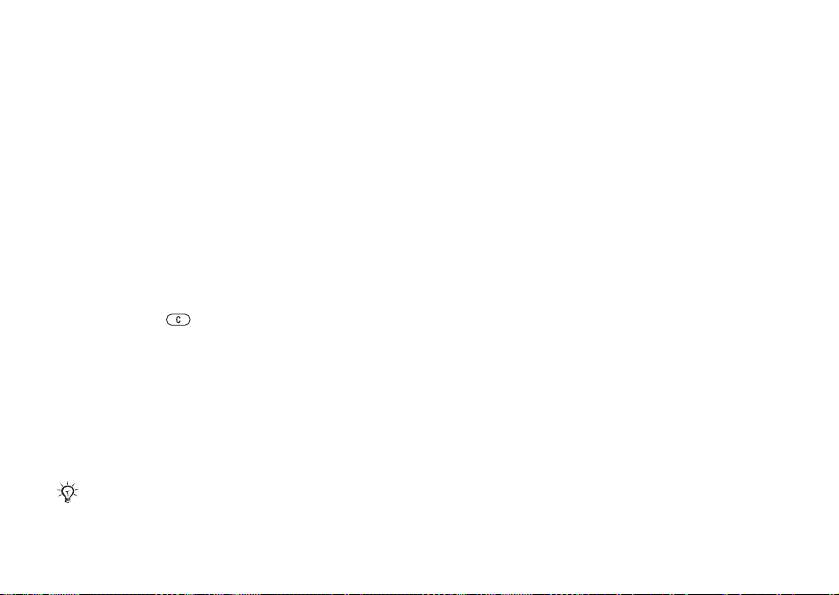
Телефонные вызовы
Для изменения имени и номера
на SIM-карте
1 Если телефонная книга по умолчанию –
Контакты SIM, } Контакты или, если
телефонная книга по умолчанию –
Контакты тлф, } Контакты } Функции
} Контакты SIM.
2 Выберите имя и номер, которые требуется
изменить.
3 } Функции } Измен. контакт и измените имя
и номер.
Для удаления контактов
• Для уда ления выбранного кон та кта
нажмите .
• Для уда ления всех контактов } Контакты
} Функции } Дополнительно } Удалить все
} Да } Да. Имена и номера, сохраненные на
SIM-карте, не удаля ют ся.
Для проверки состояния памяти
} Контакты } Функции } Дополнительно
} Сост. памяти.
Количество информации, которую можно
сохранить в телефоне или на SIM-карте, зависит
от объема свободной памяти.
24
This is the Internet version of the user's guide. © Print only for private use.
Синхронизация контактов
Дополнительная информация
% 59 Синхронизация.
Быстрый набор номера
Для ускорения набора часто используемых
номеров их можно сохранить в ячейках 1-9
памяти телефона.
Для назначения и замены номеров
быстрого набора
1 } Контакты } Функции } Быстрый набор.
2 Выделите позицию в списке } Добав. или
Замена и выберите телефонный номер.
Для быстрого набора номера
В режиме ожидания введите номер быстрого
набора (1-9) } Вызвать.
Группы
Эта функция позволяет создавать группы
номеров и адресов электронной почты для
передачи сообщений нескольким адресатам
одновременно. Группы (содержащие номера)
можно также использовать при создании
списков вызовов, разрешенных для приема.
Page 25
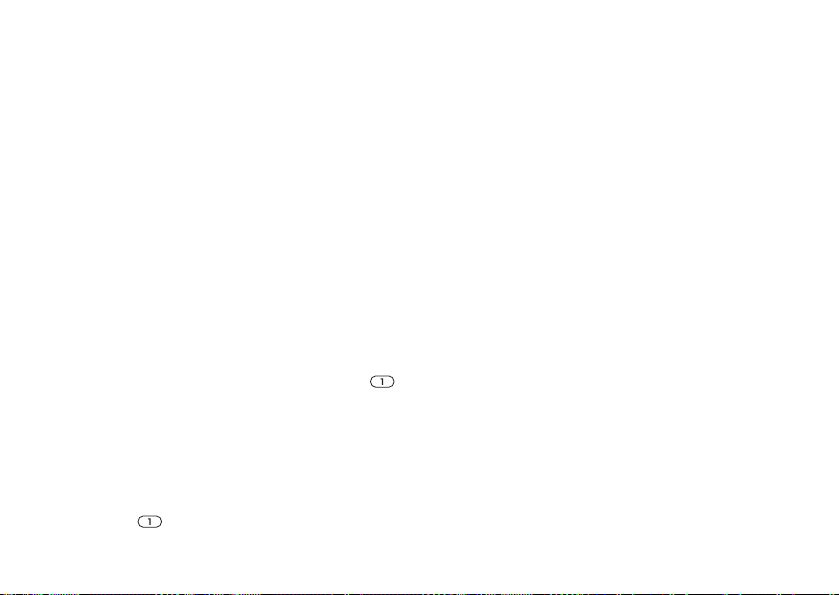
Телефонные вызовы
Для создания группы номеров или
адресов электронной почты
1 } Контакты } Функции } Группы
} Новая группа } Добав.
2 Введите имя группы }Продолж.
3 } Новый } Добав., найдите и выберите
номер из контакта.
4 Для добавления дополнительных номеров
повторите шаг 3. } Готово.
Голосовая почта
Если абонентская подписка включает услугу
голосовой почты, вызывающие абоненты могут
оставлять голосовые сообщения в случае,
если вы не отвечаете на вызов.
Для ввода номера голосовой почты
Нажмите и удерживайте нажатой клавишу
} Да, введите номер } OK. Этот номер
предоставляется поставщиком услуг.
Для вызова голосового почтового
ящика
Если номер голосовой почты сохранен
втелефоне, нажмите и удерживайте нажатой
клавишу .
This is the Internet version of the user's guide. © Print only for private use.
Для просмотра номера голосовой
почты
} Сообщения } Параметры } Номер глс почты.
Управление голосом
Функция управления голосом позволяет
записать голосовые команды для выполнения
следующих операций:
• набор номера голо сом – для вызова абонента
достаточно произнести его имя;
• включение функции управления голосом
спомощью “волшебного слова”;
• ответ на вызов и отклонение вызова голо сом
при подключении комплекта громкой связи
или минигарнитуры.
Подготовка к набору номера
голосом
Необходимо включить функцию
голосом и записать голосовые команды. Рядом
с телефонным номером, для которого записана
голосовая команда, отображается специальный
значок.
набора номера
25
Page 26
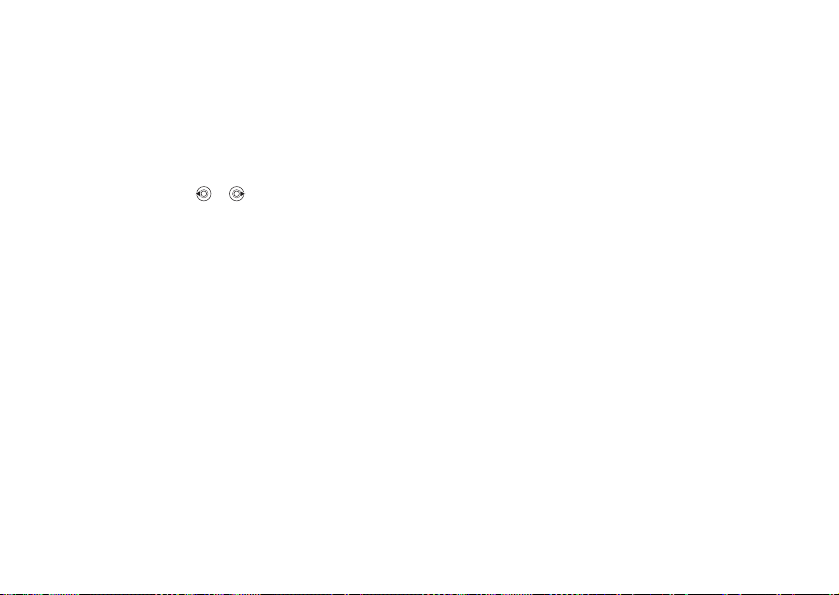
Телефонные вызовы
Для включения функции набора
голосом и записи имен
1 } Параметры } Общие } Управл. голосом
} Набор голосом } Включить } Да
} Новая команда ивыберите контакт.
2 Если ко нт акт содержит более одного
номера, прокрутите список номеров
спомощью и . Выберите телефонный
номер для добавления к нему голосовой
кома нды. Запишите голосовую ком анду
(например, “Мобильный Андрея”).
3 На дисплее появятся инструкции.
Дождитесь сигнала и произнесите команду,
кото рую требуется записать. Теле фон
воспроизводит записанную команду.
4 Если запись выполнена успешно, } Да,
впротивном случае } Нет и повторите
шаг 3.
Для записи другой голосовой команды для
контакта } Новая команда } Добав. и повторите
приведенные выше шаги 2-4.
26
This is the Internet version of the user's guide. © Print only for private use.
Рекомендации по использованию
функции набора номера голосом
Если телефон не распознает голосовых команд,
повторите запись команд.
придерживайтесь следующих правил:
• запись голосовых команд следует выполнять
в тишине;
• говорите громко и четко;
• не подносите телефон вплотную ко рту.
Имя абонента
Телефон может воспроизводить записанную
голосовую команду при поступлении
входящего вызова от соответствующего
абонента.
Для включения и отключения
воспроизведения имени
вызывающего абонента
} Параметры } Общие } Управл. голосом
} Воспр. имени.
При записи
Page 27
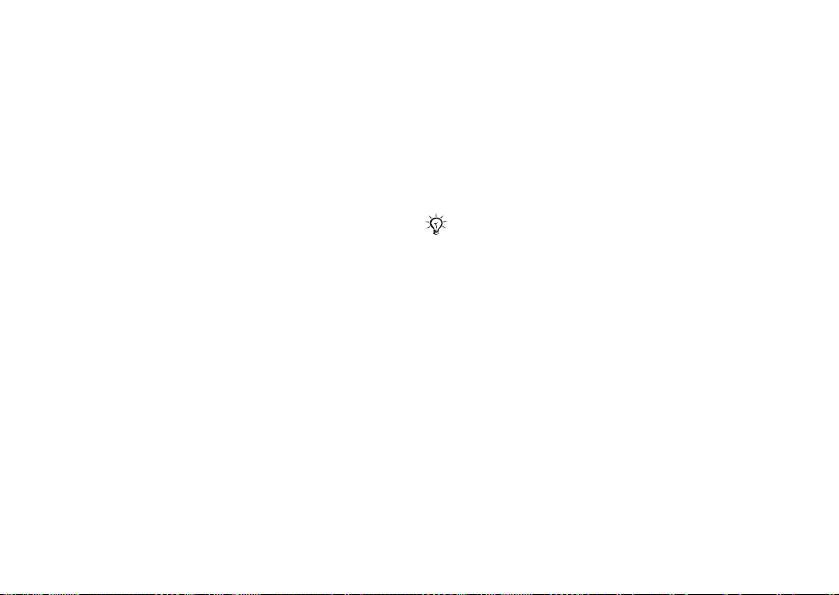
Телефонные вызовы
Набор номера голосом
Функцию набора номера голосом можно
включить в режиме ожидания с клавиатуры
телефона или с помощью кнопки минигарнитуры
(обычной или Bluetooth), а также с помощью
функции “волшебного слова”.
Для посылки вызова
1 В режиме ожидания нажмите и удерживайте
нажатой одну из клавиш регулировки
громкости.
2 Дождитесь сигнала и произнесите имя,
записанное ранее, например, “Мобильный
Андрея”. Теле фон воспроизводит имя
и устанавливает соединение.
Для посылки вызова
из минигарнитуры
В режиме ожидания нажмите и удерживайте
нажатой кнопку обычной минигарнитуры или
минигарнитуры Bluetooth
минигарнитуры Bluetooth.
This is the Internet version of the user's guide. © Print only for private use.
% 61 Для добавления
Волшебное слово
Предусмотрена запись и использование
голосовой команды “волшебное слово”,
которая служит для включения функций
управления голосом (без нажатия клавиш).
Функция “Волшебное слово” работает только
совместно с устройством громкой связи
(минигарнитурой).
Выберите длинное, редко употребляемое слово
(или фразу), которое легко выделить из обычного
разговора.
Для включения функции и записи
волшебного слова
1 } Параметры } Общие } Управл. голосом
} Волшебное слово } Включить.
2 На дисплее появятся инструкции.
} Продолж. Дождитесь сигнала и
произнесите “волшебное слово”.
3 } Да для подтверждения или } Нет для
повторной записи.
4 На дисплее появятся инструкции.
} Продолж и выберите условия, при
кото рых должна включаться функция
волшебного слова.
27
Page 28

Телефонные вызовы
Ответ на вызов голосом
Если к телефону подключена минигарнитура
или устройство громкой связи, отвечать на
вызовы и отклонять вызовы можно командами,
подаваемыми голосом.
Функция ответа на вызов голосом работает
только при выборе в качестве сигнала вызова
файла MIDI, WAV (16 кГц), EMY или IMY.
Для включения функции и записи
команд ответа голосом
1 } Параметры } Общие } Управл. голосом
} Ответ голосом } Включить.
2 На дисплее появятся инструкции } Продолж.
Дождитесь сигнала и произнесите команд у
“Ответить” (или другое слово).
3 } Да для подтверждения или } Нет для
повторной записи.
4 На дисплее появятся инструкции } Продолж.
Дождитесь сигнала и произнесите команд у
“Занято” (или другое слово).
Да для подтверждения или } Нет для
5 }
повторной записи.
6 На дисплее появятся инструкции } Продолж
и выберите условия, при которых должна
включаться функция ответа на вызов голосом.
28
This is the Internet version of the user's guide. © Print only for private use.
Для ответа на вызов или
отклонения вызова голосовой
командой
При поступлении входящего вызова
произнесите:
•“Ответить” для приема вызова или
•“Занято” для отклонения вызова.
Для изменения голосовых команд
} Контакты, выберите контакт } Функции
} Измен. контакт. Перейдите на
соответствующую вкладку.
Для перезаписи голосовой
команды
1 } Параметры } Общие } Управл. голосом
} Набор голосом } Изменить имена.
2 Выберите коман ду } Функции
} Замен. команду.
3 Дождитесь сигнала и произнесите команд у.
Page 29

Телефонные вызовы
Переадресация вызовов
Входящие вызовы можно переадресовать
на другой телефонный номер, например,
на автоответчик.
При включенной функции запрета вызовов
использовать некоторые режимы переадресации
нельзя.
Для включения переадресации
вызовов
1 } Параметры } Вызовы } Переадресация.
2 Выберите тип вызова и режим
переадресации } Включить.
3 Введите телефонный номер, на котор ый
требуется переадресовать вызовы, } OK
или } Найти для поиска контакта.
Для отмены переадресации
вызовов
Выберите режим переадресации } Отключить.
Для проверки состояния режимов
переадресации
} Параметры } Вызовы } Переадресация
} Проверить все.
This is the Internet version of the user's guide. © Print only for private use.
Несколько вызовов
одновременно
Одновременная обработка нескольких вызовов.
Услуга ожидающего вызова
Если эта услуга активна, при поступлении
второго вызова во время разговора подается
тональный сигнал.
Для включения услуги
} Параметры } Вызовы } Упр. вызовами
} Ожидающие вызовы } Включить.
Для посылки второго вызова
} Функции } Удерж. для переключения текущего
вызова в режим удержания на линии. Введите
номер, который требуется вызвать, } Вызвать.
Прием второго вызова
При поступлении второго вызова можно
выполнить следующие действия:
• } Принять для переключения текущего
вызова в режим удерж ан ия на линии;
• } Занято для отклонения второго вызова
ипродолжения прерванного разговора;
• }
Заменить вызов для ответа на второй вызов
и завершения текущего вызова.
29
Page 30

Телефонные вызовы
Два вызова одновременно
При наличии одного активного вызова и одного
вызова, удерживаемого на линии, возможны
следующие действия:
• } Функции } Перекл. для переключения
между двумя вызовами;
• } Функции } Объедин.вызовы для
объединения двух вызовов;
• } Функции } Перевести вызов для
соединения двух вызовов, при этом телефон
отключается от обоих вызовов;
Информацию о поддержке этой функции можно
получить у оператора сотовой сети.
• } Отбой } Да для подбора вызова,
удерживаемого на линии;
• } Отбой } Нет дважды для завершения обоих
вызовов (зависит от оператора).
Для ответа на третий вызов необходимо
завершить один из двух имеющихся вызовов
либо объединить их в конференцию.
30
This is the Internet version of the user's guide. © Print only for private use.
Конференция
Конференция организуется путем объединения
активного вызова и вызова, удерживаемого на
линии. Конференцию можно переключить
врежим удержания на линии для вызова
и присоединения до пяти участников либо
для посылки другого вызова.
Для объединения двух вызовов
вконференцию
} Функции } Объедин.вызовы.
Для добавления нового участника
1 } Функции } Удерж. для переключения
конференции в режим удержания на линии.
2 } Функции } Новый вызов и вызовите
следующего участника.
3 } Функции } Объедин.вызовы.
4 Повторите эти операции для подключения
дополнительных участников.
Для отключения одного участника
} Функции } Отключить и выберите участника
конференции.
Page 31

Телефонные вызовы
Для отдельного разговора с одним
из участников конференции
1 } Функции } Выделить и выберите
участника конференции.
2 } Функции } Объедин.вызовы для
возобновления конференции.
Две телефонные линии
Если в абонентскую подписку включена услуга
двухлинейного подключения, для разных
вызовов можно использовать различные линии,
каждая из которых имеет свой телефонный
номер.
Для выбора линии
} Параметры } Вызовы и выберите линию
1 или 2.
Для изменения названия линии
1 } Параметры } Дисплей } Изм. назв. линий
и выберите линию, название которой вы
хотите изменить.
2 } Объедин.вызовы для возобновления
конференции.
This is the Internet version of the user's guide. © Print only for private use.
Две телефонные линии
Если в абонентскую подписку включена услуга
двухлинейного подключения, телефон будет
работать с двумя голосовыми линиями, каждая
из которых имеет свой телефонный номер.
Для выбора линии для исходящих
вызовов
} Параметры } Вызовы и выберите линию 1
или 2.
Для изменения названия линии
} Параметры } Дисплей } Изм. назв. линий и
выберите линию, название которой вы хотите
изменить.
Мои номера
Просмотр, добавление и изменение своих
телефонных номеров.
Для просмотра своих телефонных
номеров
} Контакты } Функции } Спец. номера
} Мои номера и выберите одну из функций.
31
Page 32

Телефонные вызовы
Прием вызовов
Услуга “прием вызовов” позволяет принимать
входящие вызовы только от определенных
абонентов. Все остальные вызовы автоматичес к и
отклоняются, и вызывающему абоненту
подается сигнал “занято”. Если в телефоне
активен режим переадресации Если занят,
вместо отклонения вызовов выполняется
их переадресация. Отклоненные вызовы
помещаются в список вызовов.
Для добавления номера в список
разрешенных для приема вызовов
1 } Параметры } Вызовы }Упр. вызовами
} Прием вызовов } Из списка } Измен.
} Добав. Выберите контакт.
2 Для добавления группы контакт ов в список
разрешенных для приема вызовов } Группы
(группы должны быть предварительно
сохранены в телефоне
Для приема всех вызовов
} Параметры } Вызовы } Упр. вызовами
} Прием вызовов } Прием всех.
32
This is the Internet version of the user's guide. © Print only for private use.
% 24 Группы).
Запрет вызовов
Услуга запрета вызовов (или ограничения
вызовов) позволяет заблокировать возможность
посылки и приема вызовов определенного типа.
Требуется пароль, предоставляемый
поставщиком услуг.
При включенной функц ии переадресации входящих
вызовов использовать некоторые режимы
запрета вызовов нельзя.
Предусмотрен запрет следующих типов вызовов:
• Все исходящие – все исходящие вызовы;
• Исх. международ. – все исходящие
международные вызовы;
• Исх.м/нар.(роум.) – все исходящие
международные вызовы, за исключением
вызовов в свою
• Все входящие – все входящие вызовы;
• Входящие (роум.) – все входящие вызовы,
когда телефон работает в режиме роуминга;
страну;
Page 33

Телефонные вызовы
Для включения и отключения
функции запрета вызовов
1 } Параметры } Вызовы } Упр. вызовами
} Запрет вызовов ивыберите режим
запрета.
2 Выберите Включить или Отключить,
введите пароль } OK.
Разрешенные номера
Если эта функция включена, разрешается
вызывать только определенные номера,
сохраненные на SIM-карте. Разрешенные
номера защищены кодом PIN2.
При включенной функции “Разрешенные номера”
сохраняется воз мо жность вызова международных
номеров службы экстренной помощи.
Можно сохранять неполные номера. Например,
запись 0123456 позволяет набрать любой
номер, начинающийся с цифр 0123456.
Просмотр и изменение номеров, сохраненных на
SIM-карте, невозможны при включенной функции
“Разрешенные номера”.
This is the Internet version of the user's guide. © Print only for private use.
Для включения и отключения
функции “Разрешенные номера”
1 } Контакты } Функции } Спец. номера
} Разреш. номера и выберите Включить
или Отключить.
2 Введите код PIN2 } OK, затем } OK еще раз
для подтверждения.
Для сохранения разрешенного
номера
} Контакты } Функции } Спец. номера
} Разреш. номера } Разреш. номера
} Новый номер: и введите номер.
Длительность вызовов
Длительность вызова отображается на дисплее
во время разговора. Телефон позволяет
проверить длительность последнего вызова,
всех исходящих вызовов и общую
продолжительность разговоров.
Для проверки длительности
вызовов
} Параметры } Вызовы } Время и стоим.
} Счетчики.
33
Page 34

Телефонные вызовы
Закрытые группы
Использование закрытых групп (если такая
услуга предоставляется сетью)– один из
способов снижения стоимости разговоров.
Телефон позволяет определить до десяти групп.
Требуется индексный номер группы,
предоставляемый оператором сотовой сети.
Для добавления группы
} Параметры } Вызовы } Упр. вызовами
} Закрытые группы } Изменить список
} Новая группа } Добав. Введите имя группы
} Продолж. Введите индексный номер } Сохр.
Для вызова абонента, не входящего
в закрытую группу
} Параметры } Вызовы } Упр. вызовами
} Закрытые группы } Открытые выз. } Вкл.
Для посылки вызова в пределах группы } Откл.
34
This is the Internet version of the user's guide. © Print only for private use.
Тональные сигналы
Пользуйтесь передачей тональных сигналов для
обращения к банковским услугам или для
управления автоответчиком по телефону.
• Для передачи тональных сигналов
нажимайте – , и .
• Для очист ки дисплея по завершении вызова
нажмите .
• Для включения и отключения передачи
тональных сигналов во время разговора
} Функции и выберите Откл. сигналы или
Вкл. сигналы.
Записная книжка
Эта
функция позволяет записать телефонный
номер во время разговора. По завершении
вызова введенный телефонный номер остается
на дисплее, и его можно вызвать или сохранить.
Page 35

Сообщения
Разрешение и запрет
передачи своего номера
Если абонентская подписка включает услугу
запрета определения номера вызывающего
абонента, можно запретить передачу своего
номера при посылке вызова.
Для постоянного запрета или
разрешения передачи своего
номера
1 } Параметры } Вызовы } Показ./скр. номер.
2 Выберите Показать номер, Скрыть номер
или Задано сетью.
This is the Internet version of the user's guide. © Print only for private use.
Сообщения
Текстовые, мультимедийные и голосовые
сообщения, электронная почта, “Мои друзья”.
Телефон поддерживает различные услуги обмена
сообщениями. Инфор мацию о предоставляемых
услугах можно получить у поставщика услуг,
атакже по адресу www.sonyericsson.com/support.
При передаче сообщения группе адресатов оплата
начисляется за передачу сообщения каждому
члену группы.
Если память телефона заполнена, для приема
новых сообщений и электронной почты
необходимо удалить часть сохраненных
сообщений
Текстовые сообщения (SMS)
Текстовые сообщения могут содержать простые
изображения, анимированные изображения,
мелодии и аудиоклипы.
% 37 Длинные сообщения.
35
Page 36

Сообщения
Перед началом работы
Для передачи и приема текстовых сообщений
требуется номер центра обслуживания,
который предоставляется оператором сотовой
сети. Этот номер может быть сохранен на
SIM-карте либо его можно ввести вручную.
Для установки номера центра
обслуживания
1 } Сообщения } Параметры
} Сообщение SMS } Центр обслуж.
Если номер сохранен на SIM-карте,
этот номер отображается на дисплее.
2 Если номер отсутствует, } Нов. центр обсл.
и введите номер (включая символ доступа
к международной связи “+” и код страны)
} Сохр.
Для ввода и передачи текстового
сообщения
1 } Сообщения } Нов. сообщение
} Сообщ.SMS.
2 Введите сообщение. Для включения
втекстовое сообщение дополнительных
объектов } Функции } Добав. объект.
36
This is the Internet version of the user's guide. © Print only for private use.
3 } Продолж. Для сохранения сообщения
впапке Черновики нажмите } Да.
4 Выберите Тел. номер и введите телефонный
номер адресата или Из контактов для поиска
номера или группы в списке контактов.
Номер можно также выбрать
последних адресатов.
5 Для изменения параметров передачи
сообщений, установленных по умолчанию
(например, запрос отчета о чтении
сообщения адресатом), } Функции
} Дополнительно, выберите параметр
} Измен., выберите значение параметра
} Готово } Перед.
Текстовое сообщение можно преобразовать в
мультимедийное сообщение. На экране ввода
сообщ ения
} Функции } Преобраз. в MMS.
из списка
Для проверки состояния доставки
переданного сообщения
} Сообщения } Переданные, выберите
сообщение } Показать } Функции } Сведения.
Page 37

Сообщения
Для вызова номера из сообщения
Выберите телефонный номер в сообщении
} Вызвать.
Для сохранения объектов
из текстового сообщения
1 На экране просмотра сообщения выберите
объект } Функции.
2 Выберите Использ. (появится выбранный
телефонный номер) для сохранения телефонного номера, или Сохр. изображ. для
сохранения изображения, или Сохр. закладку
для сохранения адреса Интернет.
Для сохранения сообщений
• Для сохранения выбранного сообщения
} Функции } Сохр. сообщение } Сохраненные
(SIM-карта) или } Шаблоны (телефон).
• Для сохранения нескольких сообщений
впапке выберите сообщение } Функции
} Отметить неск. Прокрутите список } Отмет.
для выбора сообщения. } Функции
} Сохр. сообщения.
This is the Internet version of the user's guide. © Print only for private use.
Для удаления сообщений
• Для уда ления выбранного сообщения
нажмите .
• Для уда ления нескольких сообщений в папке
выберите сообщение } Функции, выберите
Удалить все сбщ или Отметить неск.
Для выбора нескольких сообщений отметьте
сообщения с помощью функции } Отмет.
} Функции } Удал. сообщения.
Длинные сообщения
Максимально допустимое количество символов
в текстовом сообщении зависит от языка ввода.
Телефон позволяет передавать длинные
сообщения путем объединения нескольких
обычных сообщений. Следует иметь в виду,
что оплата начисляется по количеству обычных
сообщений в составе длинного сообщения.
Части длинного сообщения могут поступать
вразное время.
Информацию о максимальном количестве частей
длинного сообщ ения можно получить
у поставщика услуг.
37
Page 38

Сообщения
Для включения функции передачи
длинных сообщений
} Сообщения } Параметры } Сообщение SMS
} Макс. длина сбщ } Максимальное.
Мультимедийные сообщения (MMS)
Мультимедийные сообщения, содержащие
текст, изображения, видеоклипы, фотографии,
аудиозаписи и подписи, передаются посредством услуги мультимедийных сообщений
(MMS) на телефонный номер или по
электронной почте.
Абонентская подписка (и отправителя,
иадресата) должна поддерживать усл уги
передачи мультимедийных сообщений.
Перед началом работы
Если параметры не сохранены в памяти
телефона,
38
% 56 Параметры.
This is the Internet version of the user's guide. © Print only for private use.
Создание и передача
мультимедийных сообщений
Выберите функции ввода текста, добавления
изображений, аудио- и видеоклипов,
дополнительных страниц, подписи и других
объектов.
Для создания и передачи
мультимедийного сообщения
1 } Сообщения } Нов. сообщение
} Сообщ. MMS.
2 } Функции для добавления объекта
в сообщение. Для вставки объекта на
экране ввода текста } OK } Функции.
3 } Функции для включения в сообщение
дополнительных объектов.
Закончив создание сообщения, передайте его
так же, как текстовое сообщение
ввода и передачи текстового сообщения.
Для мультимедийных сообщений предусмотрены
те же функции, что и для текстовых сообщений
% 36 Для
% 35 Текстовы е сообщения (SMS).
Page 39

Сообщения
Для создания своей подписи для
мультимедийных сообщений
1 } Сообщения } Параметры
} Сообщение MMS.
2 } Подпись } Новая подпись и создайте
подпись для мультимедийного сообщения.
Для сохранения объектов из
мультимедийного сообщения
1 На экране просмотра сообщения выберите
объект } Функции.
2 Выберите Использ. для сохранения
телефонного номера, или Сохр. закладку
для сохранения адреса Интернет, или
Сохр. объекты для сохранения, например,
изображения или аудиоклипа.
Автоматическая загрузка
Выбор способа загрузки мультимедийных
сообщений.
} Сообщения } Параметры } Сообщение MMS
} Автозагрузка для выполнения следующих
функций:
• Всегда – автоматическая
• Запрос (роум.) – запрос на загрузку
сообщений в других сетях.
This is the Internet version of the user's guide. © Print only for private use.
загрузка сообщений.
• Никогда (роум.) – запрет на загрузку
сообщений в других сетях.
• С запросом – запрос на загрузку сообщений.
• Откл. – новые сообщения отображаются
впапке “Входящие” в виде значков.
Выберите сообщение } Показать для
загрузки.
Голосовые сообщения
Передача и прием аудиозаписей в виде
голосовых сообщений.
Абонентская подписка (и отправителя,
иадресата) должна поддерживать услуги
передачи мультимедийных сообщений.
Для записи и передачи голосового
сообщения
1 } Сообщения } Нов. сообщение
} Голосовое сбщ.
2 Запишите сообщение } Стоп.
3 } Передать для передачи сообщения.
39
Page 40

Сообщения
4 Выберите Адрес эл. почты для ввода адреса
электронной почты, или Тел. номер для
ввода телефонного номера адресата, или
Из контактов для поиска номера или группы
в списке контактов, или выберите номер из
списка последних адресатов } Перед.
Электронная почта
Телефон обеспечивает подключение
кпочтовому серверу POP3 или IMAP4 для
приема и передачи сообщений электронной
почты. В телефоне используются те же
параметры, что и в обычной компьютерной
почтовой программе.
При использовании протокола электронной
почты POP3 сообщения загружаются в каждый
компьютер или другое устройство, с которого
осуществляется доступ к серверу.
При использовании протокола электронной почты
IMAP4 сообщения могут храниться на сервере.
Перед началом работы
Если параметры не сохранены в памяти
телефона,
40
% 56 Параметры.
This is the Internet version of the user's guide. © Print only for private use.
Для ввода и передачи сообщения
электронной почты
1 } Сообщения } Эл. почта } Нов. сообщение.
2 } Добав. для ввода адреса в поле Кому:.
Выберите Адрес эл. почты для ввода адреса
электронной почты, или Из контактов для
поиска адреса в списке контактов, или
выберите адрес электронной почты из
списка последних адресатов.
3 Для добавления других адресатов выберите
Кому, Копии или Скрытые копии.
4 Закончив выбор, } Готово.
5 Введите тему } OK. Введите текст } OK.
6 Для добавления вложения } Добав.,
выберите вложение } Готово.
7 } Продолж. Выберите Перед. или Функции
для доступа к меню функций.
Для приема и чтения сообщений
электронной почты
1 } Сообщения } Эл. почта } Входящие.
2 Если папка “Входящие” пуста, } Прд/прн.
Если папка “Входящие” не пуста,
} Функции } Перед./принять.
3 Выберите сообщение } Показать для
просмотра сообщения.
Page 41

Сообщения
Для ответа на сообщение
электронной почты
1 Откройте сообщение электронной почты
} Ответ.
2 Выберите Нов. сообщение или
Включ. текст сбщ.
3 Введите сообщение } OK } Продолж
} Перед.
Для сохранения объекта или
вложения из сообщения
электронной почты
• Для сохранения адреса элект ронной почты,
телефонного номера или адреса Интернет
выделите адрес или номер } Функции
ивыберите соответствующую функцию.
• Для сохранения вложения выберите
сообщение } Функции } Вложения.
Выберите вложение } Функции и выберите
функцию.
This is the Internet version of the user's guide. © Print only for private use.
Для удаления сообщений
электронной почты
• Для уда ления выбранного сообщения
нажмите .
• Для уда ления нескольких сообщений в папке
выберите сообщение } Функции
} Отметить неск. Прокрутите список } Отмет.
для выбора сообщения. } Функции
} Удал. сообщения. Отмеченные сообщения
будут уд але ны при очередном подключении
ксерверу электронной почты.
Для протокола IMAP4: } Функции } Удал. входящие
и выберите
удаления сообщений при очередном подключении
ксерверу электронной почты.
Спрд/приемом или Без прд/приема для
Мои друзья
Дополнительную информацию можно получить
у поставщика услуг либо по адресу
www.sonyericsson.com/support.
41
Page 42

Работа с изображениями
Работа
с изображениями
Фотокамера, видеокамера, изображения.
Фото- и видеокамера
В телефон встроена цифровая фотокамера,
которая также выполняет функции цифровой
видеокамеры. Отснятые фотографии
и записанные видеоклипы можно сохранять
и передавать, а фотографии можно также
использовать в качестве экранной заставки,
фонового рисунка и в контактах.
Для съемки фотографий и записи
видеоклипов
42
This is the Internet version of the user's guide. © Print only for private use.
1 Для запуска камеры нажмите в режиме
ожидания.
2 Нажмите или для переключения
между фото- и видеокамерой.
3 } Снять для съемки фотографии или
} Записать для начала видеозаписи.
При съемке в условиях сильной освещенности
(например, прямой солнечный свет или яркая
лампа) возможно затемнение дисплея или
искажение изображения.
Масштабирование
Для увеличения и уменьшения изображения
нажимайте и .
Масштабирование невозможно при установке
формата 1280 x 1024.
Для регулировки яркости
Для увеличения и уменьшения яркости
изображения используйте клавишу
регулировки громкости.
Page 43

Работа с изображениями
Функции камеры
После включения камеры } Функции для того,
чтобы открыть список функций.
• Показать все (видеокамера).
• Режим съемки (видеокамера) – Для MMS или
Высокое кач-во.
• Размер видео – Больш.176х144 или
Малый 128х96.
• Ночная съемка – повышение качества
изображения при съемке в условиях
недостаточной освещенности путем
увеличения выдержки.
• Эффекты – выбор различных эффектов для
применения
• Показать все (фотокамера).
• Режим съемки (фотокамера) – Обычный (без
рамки), Панорама (объединение нескольких
фотографий в одну широкую фотографию),
Рамки (добавление рамки), Серия (быстрая
съемка серии фотографий).
• Размер изображ. – Высок. 640х480,
Средний 320х240, Малый 160х120 или
Увеличено (для съемки с цифровым
увеличением).
к фотографии или видеоклипу.
This is the Internet version of the user's guide. © Print only for private use.
• Автотаймер (фотокамера) – для выполнения
фотосъемки
нажатия клавиши камеры.
• Кач-во изображ. – качество изображения
(Обычное или Высокое).
• Звук затвора (фотокамера) – выбор звука
затвора.
• Сбр.счетч.файл. (фотокамера) – обнуление
счетчика номеров файлов для фотографий,
сохраненных на карте памяти.
• Сохранить в – Memory Stick или
Память телефона.
Сохранение и передача
фотографий и видеоклипов
Отснятые фотографии и записанные видеоклипы
сохраняются в памяти телефона или на карте
памяти. Фотографию или видеоклип можно
сразу же передать в мультимедийном
сообщении. О других способах обмена
фотографиями и видеоклипами
фотографиями и видеоклипами.
спустя несколько секунд после
% 44 Обмен
43
Page 44

Работа с изображениями
Фотографии и видеоклипы
В памяти телефона сохранено несколько
изображений и видеоклипов, которые можно
удалить, если требуется освободить память.
Все изображения и видеоклипы сохраняются
вприложении Диспетч. файлов. Изображения
можно использовать в качестве экранной
заставки и фонового рисунка, а также добавлять
в контакты, сохраненные в телефоне
добавления к контакту изображения и сигнала
вызова. Для передачи изображений и видео-
клипов доступны различные способы передачи.
Количество изображений и видеоклипов,
которые можно сохранить в памяти телефона,
зависит от размера файлов. Поддерживаются
файлы форматов GIF, JPEG, WBMP, BMP,
PNG, SVG-Tiny, MP4 и 3GP.
Анимированные изображения используются
аналогично обычным изображениям.
44
This is the Internet version of the user's guide. © Print only for private use.
% 22 Для
Для просмотра фотографий
и видеоклипов
1 } Диспетч. файлов и выберите Изображения
или Видео. Изображения выводятся на
экран в миниформате.
2 Выберите фотографию или видеоклип
} Показать.
3 Для начала просмотра видеоклипа } Воспр.
Для поиска фотографий по
времени съемки
1 } Диспетч. файлов } Изображения
} Фото с камеры.
2 } Функции } Поиск по врем.
Теперь фотографии отсортированы
в хронологическом порядке.
Обмен фотографиями
и видеоклипами
Изображениями и видеоклипами можно
обмениваться по любому из доступных каналов
передачи данных. Передача материалов,
охраняемых законодательством об авторских
правах, запрещена.
Видеоклипы и фотографии можно также
передавать в компьютер
файлов.
% 62 Передача
Page 45

Работа с изображениями
Для передачи фотографии или
видеоклипа
1 } Диспетч. файлов и выберите Изображения
или Видео.
2 Выберите фотографию или видеоклип
} Функции } Перед. Выберите способ
передачи.
Для приема и сохранения
фотографии или видеоклипа
• Из сообщения, содержащего файл,
% 35 Сообщения.
• Для других каналов передачи включите
соответствующую функцию и следуйте
инструкциям на экране.
Заставка и фоновый рисунок
Функция заставки активизируется
автоматически, если телефон находится
врежиме ожидания в течение нескольких
секунд. Для экономии энергии аккумулятора
по прошествии еще нескольких секунд
активизируется “спящий” режим. Если
втелефоне выбран фоновый рисунок,
этот рисунок отображается на дисплее
телефона в режиме ожидания.
This is the Internet version of the user's guide. © Print only for private use.
Для использования изображения
1 } Диспетч. файлов } Изображения
ивыберите изображение.
2 } Функции } Использ. как и выберите
функцию.
Приложения PhotoDJ™ и VideoDJ™
Инструкции по работе с приложениями
PhotoDJ и VideoDJ можно найти по адресу
www.sonyericsson.com/support.
45
Page 46

Развлечения
Развлечения
Walkman®, радиоприемник, PlayNow™, сигналы
вызова, MusicDJ™, VideoDJ™, игры и пр.
Проигрыватель Walkman®
Мультимедийный проигрыватель позволяет
воспроизводить музыкальные файлы
и видеоклипы, загруженные в телефон,
принятые в мультимедийных сообщениях
и переданные в телефон из компьютера.
Поддерживаются файлы форматов MP3, MP4,
3GP, AAC, AMR, MIDI, IMY, EMY и WAV
(с максимальной частотой дискретизации
16 кГц). Возможно также воспроизведение
в потоковом режиме файлов, совместимых
со стандартом 3GPP.
Файлы AMR и MIDI с защитой DRM доступны
для просмотра и воспроизведения только
в проигрывателе Wal k man
AMR и MIDI можно прослушивать в приложении
“Диспетчер файлов”.
46
This is the Internet version of the user's guide. © Print only for private use.
®
. Остальные файлы
Установка, загрузка
и воспроизведение музыки
Приложение Disc2Phone, которое находится
на компакт-диске из комплекта телефона,
позволяет загружать
в телефон музыкальные
файлы с компакт-дисков или из компьютера.
При этом музыкальные файлы автоматически
передаются в порядке “исполнитель-альбомназвание”. Ниже приведены инструкции по
использованию проигрывателя Walkman
®
.
Для установки драйверов USB
1 Включите компьютер и вставьте в дисковод
компьютера компакт-диск из комплекта
телефона. Если откроется окно программы
установки PC Suite, закройте его – эта
программа на данном этапе не требуется.
2 Включите телефон и подсоедините кабель
USB к порту USB комп ьютера и к телефону.
На экране компьюте ра откроется окно
мастера установки нового оборудования.
3 Ком пь ютер: Выберите Автоматическая
установка и нажмите кнопку Далее.
Page 47

Развлечения
4 Мастер должен автоматически найти
требуемые драйверы USB. Нажмите кнопку
Готово.
5 Повторяйте шаги 3 и 4 до тех пор, пока
не будут установлены пять драйверов.
Для установки приложения
Disc2Phone
1 Включите компьютер и вставьте в дисковод
компьютера компакт-диск из комплекта
телефона. Компакт-диск запустится
автоматически, и на экране откроется окно
программы установки.
2 Ком пь ютер: Выберите язык и нажмите
кнопку OK.
3 Ком пь ютер: выберите Установить
Disc2Phone и следуйте инструкциям,
кото рые отображаются на экране.
По завершении установки на рабочем
столе компьютера появится значок
Disc2Phone.
This is the Internet version of the user's guide. © Print only for private use.
Для передачи музыкальных
файлов
1 Телефон должен быть включен
и подсоединен к компьютеру с помощью
кабеля USB.
2 Компь ютер: для того, чтобы открыть
приложение Disc2Phone, дважды щелкните
мышью значок Disc2Phone на рабочем
столе компьютер а.
3 Компь ютер: инструкции по передаче
музыкальных файлов см. в справочной
системе приложения Disc2Phone. Щелкните
мышью значок в правом верхнем углу
окна Disc2Phone.
4 Компь ютер: если при считывании
музыкальных файлов
комп ьютер подключен к сети Интернет,
спомощью приложения Disc2Phone можно
получить информацию о компакт-диске
(исполнитель, названия композиций и т.д.).
Перед началом работы необходимо
выполнить процедуру регистрации.
Просмотр загруженных файлов в телефоне
невозможен до тех пор, пока кабель USB не будет
отсоединен от телефона.
с комп ак т-диска
47
Page 48

Развлечения
Музыкальные файлы и видеокли пы
Воспроизведение музыкальных файлов
и видеоклипов, сохраненных в телефоне.
Когда телефон закрыт, имя исполнителя
иназвание композиции отображаются
на внешнем дисплее.
Для воспроизведения музыки
ивидео
1 } WALKMAN или . Откроется
проигрыватель Walkman
®
.
2 Поиск файлов возможен по имени
исполнителя, по названию композиции,
атакже в списках воспроизведения.
Возможен также поиск видеоклипов.
Выберите список } Открыть.
3 Выделите название } Воспр.
Управление проигрывателем
Walkman
• Нажмите , чтобы открыть экран
проигрывателя Walkm an
экран проигрывателя Wal kma n
®
®
или свернуть
®
во время
воспроизведения.
• – приостановка воспроизведения.
Для продолжения воспроизведения нажмите
клавишу еще раз.
48
This is the Internet version of the user's guide. © Print only for private use.
• – переход к следующей музыкальной
дорожке или видеоклипу.
• – переход к предыдущей музыкальной
дорожке или видеоклипу.
• Для быстрой перемотки музыкальной
дорожки или видеоклипа вперед или назад
нажмите и уде ржива йт е нажатой клавишу
или во время воспроизведения.
• и – просмотр списка во
время
воспроизведения. Выделенные файлы не
будут выбраны до тех пор, пока не будет
нажата клавиша Воспр.
• – включение режима замедленного
просмотра видеоклипа. Для возврата
вобычный режим } Воспр.
• Нажмите в режиме паузы для покадрового
просмотра видеоклипа.
• Нажмите для перехода в проигрыватель
Wal km an
• Нажмите и удер жи ва йте для завершения
работы проигрывателя Wal kma n
®
с экрана Текущий.
®
с экрана
Текущий.
Page 49

Развлечения
Клавиша “Воспроизведение/пауза”
Нажмите для воспроизведения или
приостановки воспроизведения музыки.
Выберите функцию этой клавиши:
проигрыватель Walkman
®
или Радио либо
открытое последним приложение.
Для изменения функции клавиши
“Воспроизведение/пауза”
} Параметры } Общие } Кл.“Воспр./пауза”.
Просмотр файлов
На экране проигрывателя Walkman
®
музыкальные файлы и видеоклипы
отображаются в следующих списках:
• Исполнители – все исполнители.
• Дорожки – все музыкальные файлы (кроме
сигналов вызова), сохраненные в телефоне.
• Списки воспр. – создание или прослушивание
списков музыкальных файлов.
• Видео – все видеоклипы, сохраненные
втелефоне.
This is the Internet version of the user's guide. © Print only for private use.
Списки воспроизведения
Для упорядочивания мультимедийных файлов,
сохраненных в приложении Диспетч. файлов,
можно создавать списки воспроизведения.
Файлы в списках воспроизведения могут быть
отсортированы по исполнителям, названиям
или по времени и дате добавления в список.
Один и тот же файл можно включить
в несколько списков воспроизведения.
При удалении списка воспроизведения или
файла из списка воспроизведения файл не
удаляется из памяти телефона, и его можно
включить в другой список.
Для создания списка
воспроизведения
1 } WALKMAN } Списки воспр.
} Новый список } Добав., введите имя
списка воспроизведения } OK.
2 Выберите файлы, сохраненные
вприложении Диспетч. файлов.
Можно добавлять сразу несколько файлов,
а также создавать новые папки. В список
добавляются все музыкальные файлы из
выбранных папок.
49
Page 50

Развлечения
Для добавления файлов в список
воспроизведения
1 } WALKMAN } Списки воспр., выберите
список воспроизведения } Открыть
} Функции } Добав. файлы.
2 Выберите файлы, сохраненные
вприложении Диспетч. файлов.
Для удаления файлов из списка
воспроизведения
1 } WALKMAN } Списки воспр., выберите
список воспроизведения } Открыть.
2 Выберите файл и нажмите .
Для удаления списка
воспроизведения
} WALKMAN } Списки воспр., выберите список
воспроизведения и нажмите .
Функции проигрывателя Walkman
} Функции для выполнения следующих
функций:
• Текущий – переход на экран Текущий.
• Добав. файлы – добавление файлов и папок
в список воспроизведения.
50
This is the Internet version of the user's guide. © Print only for private use.
• Сортировать – сортировка файлов в списках
воспроизведения по исполнителям, названиям
или по времени и дате добавления в список.
• Удалить – удаление файла из списка
воспроизведения. Для созданных списков
воспроизведения файл удаля ет ся только
списка. Для списка Дорожки файл полностью
уда ляетс я из памяти.
• Изменить имя – переименование списка
воспроизведения (только для списков,
созданных пользователем).
• Удалить список – уда ление списка воспроизведения. Уд а л я е т с я только список; файлы
не удал яют ся из приложения Диспетч. файлов
(только для списков, созданных
пользователем).
• Информация – просмотр информации о текущей музыкальной дорожке или видеоклипе
®
• Режим воспр. – изменение порядка
воспроизведения музыкальных файлов
ивидеоклипов. Выберите Случайн. порядок
для воспроизведения файлов из списка
в случайном порядке или Повтор для
повторного воспроизведения файлов из
списка по завершении воспроизведения
последнего файла.
из
.
Page 51

Развлечения
• Эквалайзер – регулировка тембра (ВЧ и НЧ)
во время прослушивания музыки
в проигрывателе Walkm a n
®
.
• Передать – передача аудио - или видеоклипа.
• Извлечь кадр – извлечение изображения из
видеоклипа (в режиме паузы).
Прослушивание музыки и просмотр
видеоматериалов в потоковом
режиме
Телефон позволяет смотреть видеоклипы
ислушать музыку, загружаемую в телефон
в потоковом режиме по сети Интернет. Если
параметры не сохранены в памяти телефона,
% 56 Параметры. Дополнительную
информацию можно получить у оператора
сотовой сети или по адресу
www.sonyericsson.com/support.
Для выбора учетной записи для
передачи данных
} Параметры } Связь } Парам.поток.вспр и
выберите учетную запись, которую вы хотите
использовать.
This is the Internet version of the user's guide. © Print only for private use.
Для воспроизведения видеои аудиопотоков
1 } Интернет-услуги } Функции } Адрес.
2 Введите или выберите адрес страницы
всети Интернет, затем выберите ссылку
на поток. Проигрыватель Walk m an
®
открывается автоматически при выборе
ссылки.
Для воспроизведения видеои аудиопотоков
1 } Интернет-услуги } Функции } Закладки.
2 Выберите ссылку на поток. Проигрыватель
Wa lk ma n
®
откроется автоматически и начнет
воспроизведение музыки или видеоклипа.
Радио
В телефон встроен FM-радиоприемник
сфункциями RDS. Для работы радиоприемника
к телефону должна быть подсоединена минигарнитура, так как она выполняет функцию
антенны. Радиоприемник можно использовать
в качестве сигнала будильника
% 64 Будильник.
51
Page 52

Развлечения
Для прослушивания радиопередач
Подсоедините к телефону минигарнитуру
} Радио.
Управление радиоприемником
• Радио } Поиск для поиска частоты
радиостанции.
• Нажмите или для перестройки
приемника на 0,1 МГц.
• Нажмите или для выбора сохраненного
канала.
• } Функции для доступа к меню функций.
Сохранение радиоканалов
Приемник позволяет сохранить
до 20 радиоканалов.
Для сохранения радиоканала
} Радио, установите частоту } Функции } Сохр.
или нажмите и удерживайте нажатой одну из
клавиш – для сохранения
радиоканала под номером 1 – 10.
Для выбора радиоканала
Используйте джойстик или нажмите –
для выбора радиоканала, сохраненного
в позициях 1 – 10.
52
This is the Internet version of the user's guide. © Print only for private use.
Функции радиоприемника
} Функции для доступа к списку, содержащему
перечисленные ниже функции.
• Отключить – выключение радиоприемника.
• Свернуть – возврат в режим ожидания для
использования других функций без
отключения радиоприемника.
• Сохр. – сохранение текущей частоты в списке
каналов.
• Каналы – выбор, переименование, замена
иудаление сохраненных
• Вкл. громкогвр – использование
громкоговорителей.
• Автопоиск – сохранение каналов в позициях
1– 20. Сохраненные ранее каналы заменяются.
• Уст. частоту – ввод зна чения частоты вручную.
Нажмите для быстрого выбора функции
Уст. частоту.
• RDS – включение и отключение функции
поиска альтернативных частот (AF), а также
отображения информации радиостанции.
• Включить моно – включение
монофонического воспроизведения.
каналов.
Page 53

Развлечения
PlayNow™
Эта услуга обеспечивает возможность
предварительного прослушивания мелодий
перед их приобретением и загрузкой в телефон.
Эта функц ия зависит от сотовой сети
и оператора. Информацию об оформлении
подписки и об услугах PlayNow™ можно получить
у оператора сотовой сети. В некоторых странах
предоставляется возможность приобретения
мелодий всемирно известных исполнителей.
Такая услуга предоставляется не во всех странах.
Перед началом работы
Если параметры не сохранены в памяти
телефона,
Для прослушивания музыки
PlayNow™
} PlayNow™ и выберите музыкальный файл
из списка.
% 56 Параметры.
This is the Internet version of the user's guide. © Print only for private use.
Загрузка музыки PlayNow™
Общая стоимость отображается на дисплее
при выборе ссылки для загрузки и сохранения
музыкального файла. При подтверждении
покупки эта сумма списывается с телефонного
счета или карточки предоплаты. Положения
иусловия доступа к услуге предоставляются
вкомплекте телефона.
Для загрузки музыкального файла
1 После прослушивания музыкального файла
и подтверждения согласия с условиями
покупки } Да для загрузки файла.
2 Файл доступен для загрузки после
получения текстового сообщения
сподтверждением платежа. Музыкальный
файл сохраняется в папке Диспетч. файлов
} Звуки.
Сигналы вызова, мелодии, звуковые сигналы
В телефоне запрограммирован набор мелодий,
которые можно использовать в качестве сигнала
вызова. Возможен обмен мелодиями по любому
из доступных каналов передачи данных.
53
Page 54

Развлечения
Звуковой файл, которы й невозможно установить
в качестве сигнала вызова, не поддерживается
или запрещен для использования. Передача
материалов, охраняемых законодательством
об авторских правах, запрещена.
Для выбора сигнала вызова
} Параметры } Звуки и сигналы
} Сигнал вызова.
Для включения и отключения
звукового сигнала вызова
В режиме ожидания нажмите и удерживайте
нажатой клавишу . Эта операция
воздействует на все звуковые сигналы,
кроме сигнала будильника.
Для установки громкости сигнала
вызова
} Параметры } Звуки и сигналы
} Громкость звонка и нажмите или
для уменьшения или увеличения } Сохр.
Для установки режима работы
вибровызова
1 } Параметры } Звуки и сигналы
} Вибровызов.
2 Выберите Вкл., Вкл.(без звука) или Откл.
54
This is the Internet version of the user's guide. © Print only for private use.
Для установки режима работы
звуковых сигналов
В меню } Параметры } Звуки и сигналы
можно установить следующие параметры:
• Сигнал о сбщ – выбор уведомления
опоступлении сообщения.
• Звук клавиш – выбор звуковых сигналов,
сопровождающий нажатия клавиш.
Создание мелодий
Приложение MusicDJ™ позволяет создавать
и редактировать мелодии для использования
в качестве сигналов вызова.
Для создания мелодии
} Развлечения } MusicDJ™. Для создания
мелодии используйте блоки и функции
Вставить, Скопир. и Вставить. Нажимайте ,
, и для перемещения между блоками.
Нажмите , чтобы удалить блок. } Функции
для доступа к меню функций.
Для редактирования созданной
ранее мелодии
} Диспетч. файлов } Звуки, выберите мелодию
} Функции } Изменить.
Page 55

Развлечения
Для передачи и приема мелодии
} Диспетч. файлов } Звуки и выберите
мелодию. } Функции } Перед. и выберите
способ передачи. После приема мелодии
следуйте инструкциям, которые отображаются
на экране.
В текстовом сообщении нельзя передавать
полифонические мелодии и файлы MP3.
Диктофон
Служит для записи голосовых памяток
и телефонных разговоров, которые можно
использовать в качестве сигналов вызова.
В некоторых странах закон об язывает сообщать
собеседнику о том, что его голос записывается.
Для начала записи
} Развлечения } Запись звука.
Для прослушивания записей
1 } Диспетч. файлов } Звуки и выберите
аудиозапись.
2 } Воспроизвести для воспроизведения
аудиозаписи.
This is the Internet version of the user's guide. © Print only for private use.
Нажмите или для перехода к следующей
или предыдущей аудиозаписи. } Стоп для
остановки воспроизведения. } Функции для
доступа кменю функций.
Темы, игры и приложения
В телефоне установлено несколько тем, игр
и приложений. Возможна загрузка в телефон
нового содержимого. Если параметры не
сохранены в памяти телефона,
% 56 Параметры. Дополнительную
информацию можно найти по адресу
www.sonyericsson.com/support.
Для установки темы
} Диспетч. файлов } Темы, выберите тему
} Установ.
Для передачи темы
} Диспетч. файлов } Темы, выберите тему
} Функции } Перед. Выберите способ передачи.
Для приема и сохранения темы
После приема темы следуйте инструкциям,
которые отображаются на экране.
55
Page 56

Интернет и связь сдругими устройствами
Для начала и завершения игры
} Развлечения } Игры, выберите игру
} Выбрать. Для завершения игры нажмите
иудерживайте нажатой клавишу .
Для запуска и завершения
приложения
} Диспетч. файлов } Приложения, выберите
приложение } Выбрать. Для завершения
работы приложения нажмите и удерживайте
нажатой клавишу .
Файлы нераспознанных форматов сохраняются
Прочее.
впапке
Для загрузки темы
} Диспетч. файлов } Темы, выделите ссылку
} Перейти.
Для загрузки игры
} Развлечения } Игры, выделите ссылку
} Перейти.
Для загрузки приложения
} Интернет-услуги } Функции } Перейти
} Закладки, выберите ссылку } Перейти.
56
This is the Internet version of the user's guide. © Print only for private use.
Интернет и связь сдругими устройствами
Параметры Интернет и электронной почты,
синхронизация данных, Bluetooth, ИК-порт,
кабель USB, услуга обновления.
Параметры
Для доступа к сети Интернет в приложении
Сообщения, Мои друзья или PlayNow™ должны быть
сохранены параметры подключения.
Параметры могут быть предварительно
установлены в новом телефоне. Если
параметры не установлены, необходимую
информацию можно получить у поставщика
услуг или оператора сотовой сети, а также
найти по адресу www.sonyericsson.com/support.
Page 57

Интернет и связь сдругими устройствами
Для подключения к сети Интернет, а также для
приема и передачи электронной почты и мультимедийных сообщений требуется следующее:
• абонентская подписка предусматривает
предоставление услуг передачи данных;
• в памяти телефона сохранены необходимые
параметры;
• в некоторых случаях требуется регистрация
пользователя Интернет/электронной почты
упоставщика услуг или
сотовой сети.
Ввод параметров
Если параметры не сохранены в памяти
телефона, вы можете:
• получить параметры в сообщении от
поставщика услуг или оператора сотовой
сети либо из сети Интернет по адресу
www.sonyericsson.com/support;
• ввести или изменить параметры вручную.
оператора
Работа в сети Интернет
Для просмотра страниц в сети Интернет
используется протокол HTTP (протокол
передачи гипертекстовых файлов).
This is the Internet version of the user's guide. © Print only for private use.
Для выбора профиля Интернет
} Параметры } Связь } Парам. Интернет
} Проф. Интернет и выберите профиль.
Для того, чтобы открыть сеанс
Интернет
} Интернет-услуги, выберите услугу или
} Функции для доступа к меню функций.
Для завершения сеанса Интернет
} Функции } Закрыть браузер.
Функции в сеансе Интернет
} Функции для доступа к меню, содержащему
перечисленные ниже функции (состав меню
изменяется при просмотре различных
Web-страниц).
Если на Web -странице выбрать адрес
электронной почты, по этому адресу можно
передать сообщение.
} Перейти для выполнения следующих функций:
• Sony Ericsson – переход на заданную
домашнюю страницу.
• Закладки – создание, использование
и изменение закладок.
• Адрес – ввод адреса Web- страницы.
• Журнал – список загруженных ранее страниц
57
.
Page 58

Интернет и связь сдругими устройствами
} Инструменты для выполнения следующих
функций:
• Доб. закладку – добавление новой закладки.
• Сохр. изображ. – сохранение изображения.
• Сохр. страницу – сохранение текущей
Web -страницы.
• Обновить стр. – обновление текущей
Web -страницы.
• Передать ссылку – передача ссылки на
текущую Web- страницу в другой телефон.
• Вызвать – посылка телефонного вызова
всеансе Интернет. } Функции
}
Завершить выз. для завершения вызова
ипродолжения просмотра страниц.
} Показать для выполнения следующих
функций:
• На весь экран – выбор режима отображения:
обычный или на весь экран.
• Только текст – выбор отображаемого
содержимого: все или только текст.
• Масштаб – увеличение или уменьшение
масштаба отображения We b-страницы.
} Обычн. масштаб – выбор масштаба
отображения по умолчанию.
58
This is the Internet version of the user's guide. © Print only for private use.
} Дополнительно для ввода параметров
браузера.
} Закрыть браузер для завершения сеанса
ивозврата в режим ожидания.
Для работы с закладками
} Интернет-услуги } Функции } Перейти
} Закладки, выберите закладку } Функции.
Выберите функцию.
Защита подключений к сети
Интернет
Телефон поддерживает защищенные
подключения к сети Интернет. При
использовании профиля Интернет в телефоне
можно активизировать защиту подключений.
Сертификаты
При использовании определенных услуг в сети
Интернет (например, банковские услуги)
впамяти телефона должен находиться
специальный сертификат.
уже загружены в память нового телефона;
кроме того, в телефон можно загружать новые
сертификаты.
Иногда сертификаты
Page 59

Интернет и связь сдругими устройствами
Для проверки сертификатов
в телефоне
} Параметры } Связь } Парам. Интернет
} Защита } Сертификаты.
Синхронизация
Телефон позволяет синхронизировать контакты,
события календаря, задания и заметки через
соединение Bluetooth, через ИК-порт,
с использованием Интернет-услуг или по
кабелю USB.
Программное обеспечение, а также краткие
руководства по синхронизации можно загрузить
из сети Интернет по адресу
www.sonyericsson.com/support.
Синхронизация данных с другими
устройствами
Установите на компьютер программу
синхронизации, предварительно загрузив
ее из сети Интернет по
www.sonyericsson.com/support.
Программное обеспечение содержит
справочную информацию.
This is the Internet version of the user's guide. © Print only for private use.
адресу
Удаленная синхронизация в сети
Интернет
Телефон поддерживает удаленную
синхронизацию с использованием
Интернет-услуг.
Для установки параметров
удаленной синхронизации
1 } Органайзер } Синхронизация и } Да или
Новая уч. запись. Введите имя новой
учетной записи } Продолж.
2 Введите значения следующих параметров:
• Адрес сервера – адрес сервера.
• Имя пользоват. – имя пользователя
учетной записи.
• Пароль – пароль учетной записи.
• Подключение – выберите профиль
Интернет.
• Приложения – отметьте приложения для
синхронизации.
• Парам. прилож. – выберите приложение
ивведите имя
пользователя и пароль (если требуется).
• Интервал синхр. – установите период
выполнения синхронизации.
базы данных, а также имя
59
Page 60

Интернет и связь сдругими устройствами
• Удал. инициализ. – выберите режим
удаленного запуска: “Прием всегда”,
“Не принимать” или “С запросом”.
• Удаленн. защита – введите
идентификатор и пароль доступа
ксерверу.
3 } Сохр. для сохранения новой учетной
записи.
Для запуска удаленной
синхронизации
} Органайзер } Синхронизация, выберите
учетную запись } Пуск.
Беспроводная технология Bluetooth™
Технология Bluetooth обеспечивает
возможность беспроводной передачи данных
между устройствами Bluetooth. Телефон
позволяет:
• устанавливать соединение одновременно
снесколькими устройствами;
• синхронизировать данные с другими
устройствами;
• использовать функцию дистанционного
управления;
60
This is the Internet version of the user's guide. © Print only for private use.
• использовать внешнее устройство
отображения;
• обмениваться объектами и играть в игры
с участием нескольких игроков.
Для обеспечения надежного соединения Bluetooth
рекомендуется, чтобы устройства находились
на расстоянии не более 10 м и между ними
не было препятствий.
Перед началом работы
• Для установления соединения с другими
устройствами включите функцию Bluetooth.
• Выполните процедуру сопряжения телефона
с устройствами Bluetooth, с которыми
требуется установить соединение.
Ознакомьтесь с законами и правилами, которы е
ограничивают использование беспроводной
технологии Bluetooth. Если использование
технологии Bluetooth запрещено, необходимо
убедиться в том, что функция Bluetooth
выключена. Максимальная выходная мощность
передатчика Bluetooth в телефоне устанавливается в соответствии с возможными местными
ограничениями. Это означает, что дальность
действия канала связи может изменяться.
Page 61

Интернет и связь сдругими устройствами
Для включения функции Bluetooth
в телефоне
} Параметры } Связь } Bluetooth } Включить.
Для запрета или разрешения
доступа к телефону
} Параметры } Связь } Bluetooth } Доступ к тлф
} Тлф доступен или Не доступен.
Если установлено значение “Скрыть”, другие
устройства не смогут обнаружить телефон
по каналу Bluetooth.
Для добавления устройства
в список устройств
} Параметры } Связь } Bluetooth
} Мои устройства } Новое устройство для
выполнения поиска доступных устройств.
Выберите устройство в списке. Введите код
доступа (указанный в документации на
устройство), если требуется.
Для включения режима экономии
энергии
} Параметры } Связь } Bluetooth
} Экономия энергии } Вкл.
This is the Internet version of the user's guide. © Print only for private use.
Эта функ ция обеспечивает снижение
энергопотребления при работе с одним
устройством Bluetooth. Выключите функцию при
подключении нескольких устройств Bluetooth.
Для добавления минигарнитуры
Bluetooth
1 } Параметры } Связь } Bluetooth
} Аудиоустройство.
2 } Да при добавлении первой минигарнитуры
Bluetooth или } Мои аудиоустр.
} Нов. аудиоустр. } Добав. при добавлении
еще одной минигарнитуры Bluetooth.
Минигарнитура должна быть подготовлена
к выполнению процедуры добавления.
ИК-порт
Инфракрасный (ИК) порт предназначен для
обмена информацией с другими устройствами,
оснащенными ИК-портом.
Для включения ИК-порта
в телефоне
} Параметры } Связь } ИК-порт } Вкл. или
} 10 мин для включения ИК-порта на 10 мин.
61
Page 62

Интернет и связь сдругими устройствами
Для соединения двух устройств
Включите ИК-порты двух устройств. ИК-порт
телефона должен быть направлен в сторону
ИК-порта другого устройства, а расстояние
между ними не должно превышать 20 см.
Кабель USB
Для передачи данных между телефоном
икомпьютером можно использовать кабель USB.
Для подключения телефона
спомощью кабеля USB
Включите телефон и подсоедините кабель USB
к компьютеру и к телефону.
• Выберите Прд файлов для доступа к файлам
на карте памяти и в памяти телефона. В этом
режиме телефон выключен.
• Выберите Режим тлф для синхронизации
данных с другим устройством, а также для
использования телефона в качестве модема.
В этом режиме телефон остается включенным
Во избежание повреждения карты памяти
ипамяти телефона не отсоединяйте кабель USB
от телефона и компьютера во время передачи
файлов.
62
This is the Internet version of the user's guide. © Print only for private use.
Для завершения подключения USB
• В режиме Прд файлов закройте подключение
USB на компьютере, щелкну в правой кнопкой
мыши значок съемного диска в окне
приложения Windows Explorer и выберите
“Извлечь”. Затем отсоедините кабель USB
от телефона и от компь ютера.
• В режиме Режим тлф отсоедините кабель
USB от телефона и от комп ьютера.
Передача файлов
Для передачи изображений, видеоиаудиоклипов, тем и других объектов
можно использовать следующие каналы
передачи данных:
• Bluetooth
Bluetooth™;
• ИК-порт
• кабель USB
Файлы можно также передавать по электронной
.
почте
медийных сообщениях
сообщ ения (MMS).
% 60 Беспроводная технология
% 61 ИК-порт;
% 62 Кабель USB.
% 40 Электронная почта и в мульти-
% 38 Мультимедийные
Page 63

Интернет и связь сдругими устройствами
Для передача файлов по каналу
Bluetooth или через ИК-порт
1 Выберите файл, который требуется
передать.
2 } Функции } Перед. и выберите
Через Bluetooth или Через ИК-порт.
Для передачи файлов по
кабелю USB
1 Подготовьте телефон к передаче файлов
% 62 Для подключения телефона
с помощью кабеля USB.
2 Для передачи файлов между комп ьютером
и телефоном можно использовать метод
перетаскивания мышью.
3 Закройте подключение USB
завершения подключения USB.
% 62 Для
Услуга обновления
Эта услуга позволяет загружать и устанавливать
в телефон новое программное обеспечение
без изменения информации пользователя,
сохраненной в телефоне. Процедура
обновления осуществляется либо непосредственно в телефоне через радиоинтерфейс,
либо с помощью кабеля USB и компьютера,
подключенного к сети Интернет.
This is the Internet version of the user's guide. © Print only for private use.
Для работы услуги обновления требуется доступ
к услугам передачи данных (GPRS). Информацию
о предоставлении услуг передачи данных, а также
информацию о тарифах можно получить
у оператора сотовой сети.
Для доступа к услуге обновления
через радиоинтерфейс
1 } Параметры } Общие } Услуга обновл.
2 } Поиск обновлений для поиска последней
версии программного обеспечения.
Запустите процедуру обновления, следуя
инструкциям по установке, или } Версия ПО
для отображения текущей версии
программного обеспечения, установленной
в телефоне, или } Напомнить для установки
времени, когда требуется выполнить поиск
новой версии программного обеспечения.
Для доступа к услуге обновления
через сеть Интернет
1 Откройте страницу
www.sonyericsson.com/support.
2 Выберите регион и страну.
3 Введите наименование модели телефона.
4 Выберите ссылку услуги обновления
Sony Ericsson и следуйте инструкциям.
63
Page 64

Дополнительные функции
Дополнительные
функции
Будильник, календарь, задания, профили,
время и дата, блокировка SIM-карты и пр.
Время и дата
Время и дата отображаются на экране в режиме
ожидания.
Для установки времени и даты
} Параметры } Общие } Время и дата:
• Для установки времени и формата
отображения времени } Время, введите
время } Формат, выберите формат } Сохр.
• Для установки даты и формата отображения
даты } Дата, введите дату } Формат,
выберите формат } Сохр.
• Для изменения часового пояса
} Часовой пояс и выберите значение.
• Для включения и отключения летнего
времени } Летнее время и выберите
значение.
• Для включения режима автоматической
установки часового пояса } Авт. час. пояс
ивыберите значение.
64
This is the Internet version of the user's guide. © Print only for private use.
Будильник
Сигнал будильника подается также и в том
случае, когда в телефоне установлен
беззвучный режим работы или телефон
выключен.
Для установки будильника
} Органайзер } Будильники и выберите режим
работы:
• Для установки буди льника } Обычный,
введите время } Сохр.
• Для установки повторяющегося буди льника
} По дням недели, введите время } Продолж,
выберите дни недели Отмет. } Готово.
• Для установки сигнала будильника
} Сигнал будильн. и выберите мелодию.
• Для отключения сигнала будильни ка
нажмите любую клавишу.
• Для отмены
} Органайзер } Обычный или
} По дням недели } Отключ.
сигнала будильника
Page 65

Дополнительные функции
Профили
В памяти телефона запрограммированы
профили, которые позволяют настроить
телефон для работы в определенных условиях.
Предусмотрена возможность восстановления
исходных (определенных изготовителем)
значений параметров профилей.
Для установки профиля
} Параметры } Общие } Профили:
• Выберите требуемый профиль.
• Для просмотра и изменения параметров
профиля } Функции } Просмотр и изм.
• Для установки исходных значений
параметров профилей } Функции
} Восст. профили.
Для переключения профилей можно также
использовать меню выключения
выключения.
% 16 Меню
Яркость
Этот параметр позволяет регулировать яркость
экрана. } Параметры } Дисплей } Яркость,
с помощью или установите уровень
яркости } Сохр.
This is the Internet version of the user's guide. © Print only for private use.
Календарь
Поддерживается добавление, сохранение
и редактирование событий, установка для
них сигнализации, а также синхронизация
календаря в телефоне с календарем
вкомпьютере или в сети Интернет.
% 59 Синхронизация.
Для добавления нового события
} Органайзер } Календарь, выберите дату
} Новое событие. } Добав. Введите
информацию, } Продолж для подтверждения
каждого значения. } Выбрать для сохранения
события.
Для просмотра события
} Органайзер } Календарь и выберите дату.
Выберите событие } Показать.
Для просмотра недели
} Органайзер } Календарь } Функции
} Показ. неделю.
65
Page 66

Дополнительные функции
Для установки сигнализации
1 } Органайзер } Календарь } Функции
} Дополнительно } Напоминания.
2 Выберите функцию. Выберите Всегда для
подачи звукового сигнала даже в том
случае, если телефон выключен или
установлен беззвучный режим работы.
Сигнализация для события календаря влияет на
сигнализацию, установленную на то же время для
задания.
Перемещение в календаре
Для перемещения между днями и неделями
служит джойстик.
Функции в календаре
} Органайзер } Календарь } Функции
ивыберите функцию.
• Показ. неделю –
• Новое событие – добавление нового события.
• Введите дату – переход на другую дату
вкалендаре.
• Дополнительно – поиск событий, установка
сигнализации и выбор дня, с которого
начинается неделя.
• Удалить – уда ление событий.
• Справка – просмотр справки по календарю.
66
This is the Internet version of the user's guide. © Print only for private use.
просмотр событий за неделю.
Для передачи события
} Органайзер } Календарь и выберите событие,
сохраненное на определенную дату, } Функции
} Перед. и выберите способ передачи.
Задания
В телефон можно добавлять новые задания или
использовать существующие задания в качестве
шаблонов. Кроме того, для заданий можно
установить звуковую сигнализацию.
Для добавления нового задания
} Органайзер } Задания } Новое задание
} Добав. Выберите Задание или Тел. звонок.
Введите информацию, подтверждая каждое
значение.
Для просмотра задания
} Органайзер } Задания, выберите задание
} Показать.
Для установки звуковой
сигнализации
1 } Органайзер } Задания, выберите задание
} Функции } Напоминания.
2 Выполните шаги 2 и 3
сигнализации.
% 66 Для установки
Page 67

Дополнительные функции
Сигнализация для задания влияет на сигнализацию,
установленную на то же время для события
календаря.
Для передачи задания
} Органайзер } Задания и выберите задание,
сохраненное на определенную дату, } Функции
} Перед. и выберите способ передачи.
Заметки
Телефон позволяет вводить заметки и сохранять
их в списке. Заметка может отображаться на
экране в режиме ожидания.
Для добавления заметки
} Органайзер } Заметки } Новая заметка
} Добав., введите заметку } Сохр.
Для редактирования заметок
} Органайзер } Заметки, выберите заметку
} Функции, отредактируйте заметку } Сохр.
Для передачи заметки
} Органайзер } Заметки и выберите заметку.
} Функции } Перед. и выберите способ
передачи.
This is the Internet version of the user's guide. © Print only for private use.
Калькулятор
Калькулятор выполняет сложение, вычитание,
умножение и деление } Органайзер
} Калькулятор:
• Нажмите или для выбора символов
÷ x - + . % =.
• Нажмите для уда ле ния цифры.
Блокировка SIM-карты
Функция блокировки SIM-карты защищает
от несанкционированного использования
абонентскую подписку. Большинство SIM-карт
продается с установленной блокировкой.
Если блокировка SIM-карты установлена,
при каждом включении телефона необходимо
вводить код PIN (персональный идентификационный номер). При вводе неверного кода PIN
три раза подряд SIM-карта блокируется, и на
экране появляется сообщение PIN заблокирован.
Для разблокирования SIM-карты используется
код PUK (персональный деблокировочный
ключ),
который так же, как и код PIN,
предоставляется оператором сотовой сети.
В качестве кода PIN можно установить любой
4…8-значный код.
67
Page 68

Дополнительные функции
Для разблокирования SIM-карты
1 Когда на дисплее отображается сообщение
PIN заблокирован, введите код PUK } OK.
2 Введите новый 4…8-значный код PIN } OK.
Введите новый код PIN еще раз для
подтверждения } OK.
Для изменения кода PIN
1 } Параметры } Общие } Блокировки
} Блокировка SIM } Изменить PIN.
2 Введите код PIN } OK.
3 Введите новый 4…8-значный код PIN } OK.
Введите новый код PIN еще раз для
подтверждения } OK.
Если при изменении кода PIN на дисплее появилось
сообщение
новый код PIN введен неверно. Если появилось
сообщение
означает, что неверно введен старый код PIN.
Для включения и отключения
блокировки SIM-карты
} Параметры } Общие } Блокировки
} Блокировка SIM } Защита и выберите Вкл.
или Откл. Введите код PIN } OK.
68
Коды не совпадают, это означает , что
Неверный PIN, а затем Старый PIN:, это
This is the Internet version of the user's guide. © Print only for private use.
Блокировка телефона
Функция блокировки телефона препятствует
несанкционированному использованию
телефона. Установленный по умолчанию код
блокировки (0000) можно изменить на любой
4…8-значный персональный код.
Для отключения блокировки
телефона
Если блокировка телефона включена, введите
код } OK.
Автоматическая блокировка
телефона
В режиме автоматической блокировки телефона
вводить код блокировки требуется только
вслучае установки в телефон другой SIM-карты.
Для установки режима блокировки
телефона
} Параметры } Общие } Блокировки
} Блокировка тлф } Защита и выберите
функцию. Введите код блокировки телефона
} OK.
Page 69

Дополнительные функции
Для изменения кода блокировки
телефона
} Параметры } Общие } Блокировки
} Блокировка тлф } Изменить код.
Не забудьте новый код блокировки! В случае
утраты нового кода для восстановления
работоспособности телефона необходимо
передать его в местное представительство
Sony Ericsson.
Памятка кодов
Памятка кодов позволяет сохранять
всевозможные персональные коды (например,
коды кредитных карт). Для защиты памятки
кодов служит пароль. Контрольное слово
служит для подтверждения правильности ввода
кода доступа к памятке кодов. После ввода
пароля памятки кодов контрольное слово
кратковременно выводится на экран. Если
введен правильный пароль, вы получите
правильные коды. Если же введен
пароль, контрольное слово и коды будут
отображаться неправильно. В случае утраты
пароля единственное, что можно сделать, –
это очистить памятку кодов.
This is the Internet version of the user's guide. © Print only for private use.
неверный
Для того, чтобы открыть памятку
кодов первый раз
} Органайзер } Памятка кодов. На дисплее
появятся инструкции } Продолж. Введите
4-значный пароль } Продолж. Введите новый
пароль еще раз } Продолж. Введите
контрольное слово (не более 15 символов)
} Готово.
Для добавления нового кода
} Органайзер } Памятка кодов, введите код
доступа } Продолж } Новый код } Добав.
Введите имя, связанное с кодом, например,
название кредитной карты, } Продолж.
Введите код } Готово.
Для изменения пароля
} Органайзер } Памятка кодов, введите код
доступа } Продолж } Функции } Измен. пароль.
Введите новый пароль } Продолж. Введите
новый пароль еще раз } Продолж. Введите
контрольное слово } Готово.
69
Page 70

Устранение неполадок
Для того, чтобы очистить памятку
кодов
} Органайзер } Памятка кодов, введите код
доступа } Продолж } Функции } Сброс.
На дисплее появится запрос Удалить коды
из памятки? } Да. В результате этой операции
все записи памятки кодов удаляются.
При следующем обращении к памятке кодов
выполните операции, перечисленные в разделе
% 69 Для того, чтобы открыть памятку
кодов первый раз.
70
This is the Internet version of the user's guide. © Print only for private use.
Устранение неполадок
Почему телефон не работает должным
образом?
В некоторых случаях необходимо обратиться
кпоставщику услуг, однако большинство
неполадок можно устранить самостоятельно.
Перед ремонтом телефона рекомендуется
скопировать в другое устройство все файлы
ипрочую информацию, так как при
выполнении ремонтных работ возможно
уничтожение данных, сохраненных в телефоне.
Дополнительную информацию можно найти по
адресу www.sonyericsson.com/support.
Функции
серым цветом
Услуга не активна или функция не
предусмотрена условиями абонентской
подписки. Обратитесь к оператору
сотовой сети.
Замедленная работа телефона
Удалите ненужную информацию
и перезапустите телефон.
меню, отображаемые
Page 71

Устранение неполадок
Отсутствует индикация зарядки
Аккумулятор полностью разряжен или не
использовался длительное время. Индикатор
зарядки может появиться на дисплее по
истечении определенного времени (до 30 мин)
после начала зарядки аккумулятора.
Телефон не включается
Разряжен аккумулятор
аккумулятора.
Зарядка аккумулятора другого
изготовителя (не Sony Ericsson)
% 6 Для зарядки
% 77 Аккумулятор.
Меню отображается на непонятном
языке
% 17 Для изменения языка телефона.
Общий сброс
При выполнении этой операции отменяются
все настройки и удаляется вся добавленная
втелефон или отредактированная информация.
This is the Internet version of the user's guide. © Print only for private use.
Для выполнения общего сброса
} Параметры } Общие } Общий сброс.
Выберите Сброс параметров для
восстановления исходных значений параметров
телефона или Общий сброс, если вместе
сотменой изменений, внесенных в настройки,
требуется также удалить все контакты,
сообщения и персональные данные, которые
были загружены в телефон, приняты или
изменены. } Продолж.
Сообщения об ошибках
Установите SIM-карту
SIM-карта установлена неверно. % 6 Для того,
чтобы установить SIM-карту.
Установите верную SIM-карту
В телефон установлена SIM-карта другого
оператора.
Только экстренные
Телефон находится в зоне обслуживания сети,
но доступ в эту сеть запрещен (кроме вызовов
службы экстренной помощи). Обратитесь
коператору сотовой сети и убедитесь в том,
что абонентская подписка действительна.
71
Page 72

Устранение неполадок
Нет сигнала сети
Телефон находится за пределами зоны
обслуживания сети. Обратитесь к оператору
сотовой сети и выясните, находится ли точка
приема в зоне обслуживания сотовой сети.
Неверный код PIN/
Неверный код PIN2
Введен неправильный код PIN или PIN2.
Введите правильный код PIN или PIN2 } Да
% 67 Блокировка SIM-карты.
Коды не совпадают
В случае изменения защитного кода
необходимо подтвердить новый код путем
повторного ввода в точности такого же кода.
Код PIN заблокирован/
Код PIN2 заблокирован
Разблокирование
PUK заблокирован
Обратитесь к оператору сотовой сети.
72
This is the Internet version of the user's guide. © Print only for private use.
% 67 Блокировка SIM-карты.
Телефон заблокирован
Телефон заблокирован. Разблокирование
телефона
Код блокировки телефона
Требуется ввести код блокировки
% 68 Блокировка телефона.
% 68 Блокировка телефона.
Page 73

Важная информация
Web-узел для пользователей Sony Ericsson,
обслуживание и поддержка, рекомендации
по эффективной и безопасной эксплуатации,
гарантия, declaration of conformity.
Web-узел для пользователей Sony Ericsson
На Web-узле www.sonyericsson.com/support
размещен раздел поддержки, который содержит
полезную информацию и советы для пользователей мобильных телефонов. Здесь находятся
последние версии компьютерного программного
обеспечения и рекомендации по рациональному
использованию оборудования.
Обслуживание и поддержка
Теперь пользователи имеют доступ к пакету
дополнительных услуг, в состав которого,
в частности, входят:
• глобальный и местные Web-узлы поддержки
пользователей;
• глобальная сеть информационных центров;
This is the Internet version of the user's guide. © Print only for private use.
Важная информация
• широкая сеть официальных сервисных центров
Sony Ericsson;
• гарантийный период (условия гарантии
приведены в данном руководстве).
На Web-узле www.sonyericsson.com в разделе
поддержки на выбранном языке предлагаются
новые средства
например, обновления программного обеспечения,
информационная база данных, мастер настройки
телефона и дополнительная справочная
информация.
Дополнительную информацию по услугам
и функциям, зависящим от оператора, уточняйте
у оператора сотовой сети.
Можно также позвонить в информационный центр.
Телефонные номера некоторых информационных
центров приведены ниже. Если требуемая
страна/регион отсутствует в списке, обратитесь
кместному дилеру. (Телефонные номера являются
правильными на момент опубликования.
Последние изменения всегда представлены
по адресу www.sonyericsson.com.)
В тех редких случаях, когда изделие нуждается
вобслуживании, обращайтесь к дилеру,
у которого приобретено изделие, либо в один
из наших официальных сервисных центров.
Сохраните товарный чек (гарантийный талон) –
он потребуется в случае возникновения
гарантийных претензий.
поддержки и информация,
73
Page 74

Важная информация
Звонок в информационный центр оплачивается
в соответствии с местными тарифами,
включая местные налоги, если телефонный
номер не является бесплатным.
Австралия 1-300 650 050
questions.AU@support.sonyericsson.com
Австрия 0810 200245
questions.AT@support.sonyericsson.com
Аргентина 800-333-7427
questions.AR@support.sonyericsson.com
Бельгия 02-7451611
questions.BE@support.sonyericsson.com
Бразилия 4001-0444
questions.BR@support.sonyericsson.com
Великобритания 08705 23 7237
questions.GB@support.sonyericsson.com
Венгрия 06 1 437 7300
questions.HU@support.sonyericsson.com
Венесуэла 0-800-100-2250
questions.VE@support.sonyericsson.com
Германия 0180 534 2020
questions.DE@support.sonyericsson.com
Гонконг 8203 8863
questions.HK@support.sonyericsson.com
Греция 801-11-810-810
questions.GR@support.sonyericsson.com
Дания 33 31 28 28
questions.DK@support.sonyericsson.com
Индия 39011111 (в сети GSM
questions.IN@support.sonyericsson.com
Индонезия 021-2701388
questions.ID@support.sonyericsson.com
Ирландия 1850 545 888
questions.IE@support.sonyericsson.com
Испания 902 180 576
questions.ES@support.sonyericsson.com
Италия 06 48895206
questions.IT@support.sonyericsson.com
Канада 1-866-766-9374
questions.CA@support.sonyericsson.com
Китай 4008100000
questions.CN@support.sonyericsson.com
Колумбия 18009122135
questions.CO@support.sonyericsson.com
Малайзия 1-800-889900
questions.MY@support.sonyericsson.com
210-89 91919
(с мобильного телефона)
добавьте стандартный код)
74
This is the Internet version of the user's guide. © Print only for private use.
Page 75

Мексика 01 800 000 4722 (бесплатный
questions.MX@support.sonyericsson.com
Нидерланды 0900 899 8318
questions.NL@support.sonyericsson.com
Новая Зеландия 0800-100150
questions.NZ@support.sonyericsson.com
Норвегия 815 00 840
questions.NO@support.sonyericsson.com
ОАЭ 43 919880
questions.AE@support.sonyericsson.com
Польша 0 (префикс) 22 6916200
questions.PL@support.sonyericsson.com
Португалия 808 204 466
questions.PT@support.sonyericsson.com
Россия 8(495) 787 0986
questions.RU@support.sonyericsson.com
Румыния (+4021) 401 0401
questions.RO@support.sonyericsson.com
Сингапур 67440733
questions.SG@support.sonyericsson.com
Словакия 02-5443 6443
questions.SK@support.sonyericsson.com
США 1-866-766-9374
questions.US@support.sonyericsson.com
Таиланд 02-2483030
questions.TH@support.sonyericsson.com
междугородный номер)
This is the Internet version of the user's guide. © Print only for private use.
Важная информация
Тайвань 02-25625511
questions.TW@support.sonyericsson.com
Турция 0212 47 37 777
questions.TR@support.sonyericsson.com
Филиппины 02-6351860
questions.PH@support.sonyericsson.com
Финляндия 09-299 2000
questions.FI@support.sonyericsson.com
Франция 0 825 383 383
questions.FR@support.sonyericsson.com
Хорватия 062 000 000
questions.HR@support.sonyericsson.com
Центральная Африка+27 112589023
questions.CF@support.sonyericsson.com
Чешская республика844 550 055
questions.CZ@support.sonyericsson.com
Чили 123-0020-0656
questions.CL@support.sonyericsson.com
Швейцария 0848 824 040
questions.CH@support.sonyericsson.com
Швеция 013-24 45 00
questions.SE@support.sonyericsson.com
Южная Африка 0861 632222
questions.ZA@support.sonyericsson.com
Украина (+380) 44 590 1515
questions.UA@support.sonyericsson.com
75
Page 76

Важная информация
Рекомендации по эффективной и безопасной эксплуатации
Перед началом работы с мобильным
телефоном обязательно прочитайте
приведенную ниже информацию.
Эти инструкции призваны обеспечить
безопасность пользователя.
Неукоснительно следуйте этим инструкциям.
Вслучае, если изделие подверглось перечисленным ниже неблагоприятным воздействиям
либо имеются признаки ненормальной работы,
перед зарядкой и эксплуатацией изделия
обязательно обратитесь в сервисный центр
для проверки изделия. Несоблюдение этого
требования может
из строя и может представлять опасность.
Рекомендации по безопасной
эксплуатации изделия (мобильный
телефон, аккумулятор, зарядное
устройство и другие аксессуары)
• Бережно обращайтесь с изделием и храните
его в чистом и незапыленном месте.
• Внимание! Не уничтожайте аккумуляторы
путем сжигания – взрывоопасно!
• Не подвергайте изделие воздействию
жидкости и влаги.
привести к выходу изделия
• Не подвергайте изделие воздей-
ствию чрезмерно высоких или
низких температур. Не подвергайте
аккумулятор воздействию высокой
температуры (более +60 °С).
• Предохраняйте изделие от воздействия
открытого пламени и дыма (горящая сигарета,
зажигалка и пр.).
• Не роняйте и не пытайтесь изогнуть изделие.
• Не раскрашивайте изделие.
• Не пытайтесь разобрать изделие.
К выполнению работ по
обслуживанию допускаются только
специалисты, имеющие сертификат
компании Sony Ericsson.
• Не закрывайте изделие, когда между
клавиатурой и дисплеем находятся
посторонние предметы; это может привести
к повреждению
• Не пользуйтесь изделием около медицинского
оборудования без разрешения персонала.
• Выключайте изделие, находясь в самолете или
рядом с ним, а также в местах, где вывешены
плакаты с требованием “выключить приемопередающие устройства”.
• Не включайте изделие в районах
с потенциально взрывоопасной
атмосферой.
изделия.
76
This is the Internet version of the user's guide. © Print only for private use.
Page 77

• Не кладите изделие и не устанавливайте
радиооборудование над подушкой безопасност и
автомобиля или в зоне ее раскрытия.
ДЕТИ
ХРАНИТЕ ТЕЛЕФОН И АКСЕССУАРЫ
В НЕДОСТУПНОМ ДЛЯ ДЕТЕЙ МЕСТЕ.
НЕ ПОЗВОЛЯЙТЕ ДЕТЯМ ИГРАТЬ
С ТЕЛЕФОНОМ И АКСЕССУАРАМИ!
ДЕТИ МОГУТ НАНЕСТИ ТРАВМУ
СЕБЕ ИЛИ ОКРУЖАЮЩИМ, А ТАКЖЕ
ПОВРЕДИТЬ ТЕЛЕФОН. ТЕЛЕФОН И
АКСЕССУАРЫ СОДЕРЖАТ МЕЛКИЕ ДЕТАЛИ,
КОТОРЫЕ РЕБЕНОК МОЖЕТ ВДОХНУТЬ ИЛИ
ПРОГЛОТИТЬ.
Источник питания (зарядное
устройство)
Подключайте блок питания только к электросети,
указанной в маркировке блока питания.
Располагайте провод так, чтобы не наступить
на него и не повредить. Во избежание поражения
электрическим током перед чисткой блока
питания отключите его от сети. Не используйте
сетевой блок питания на улице или в сырых
помещениях. Запрещается переделывать
сетевой провод и сетевую
не подходит к сетевой розетке, обратитесь
к квалифицированному электрику и установите
подходящую розетку.
вилку. Если вилка
This is the Internet version of the user's guide. © Print only for private use.
Важная информация
Используйте фирменные зарядные устройства
Sony Ericsson, предназначенные специально для
данной модели мобильного телефона. Другие
зарядные устройства могут не соответствовать
требуемым характеристикам и стандартам по
безопасности.
Аккумулятор
Рекомендуется полностью зарядить аккумулятор
прежде, чем включать телефон первый раз.
Новый или долго не использовавшийся
аккумулятор может заряжаться не полностью
в течение первых нескольких циклов зарядкиразрядки. Аккумулятор следует заряжать при
температуре от +5 °С до +45 °С.
Используйте фирменные аккумуляторы
Sony Ericsson, предназначенные специально
для данной модели мобильного телефона.
Применение зарядных устройств и аккумуляторов
изготовителей создает угрозу безопасности.
других
Продолжительность работы аккумулятора
врежиме разговора и в режиме ожидания зависит
от различных факторов, например, уровня
радиосигнала, температуры воздуха, характера
эксплуатации, использования голосовых функций
и передачи данных.
77
Page 78

Важная информация
Перед отсоединением аккумулятора выключите
телефон. Не проверяйте зарядку аккумулятора
языком. Электролит аккумулятора токсичен.
Не допускайте соприкосновения металлических
контактов а ккумулятора с другими металлическими
предметами. Возможно короткое замыкание
и повреждение аккумулятора. Используйте
аккумулятор только по назначению.
Персональные медицинские
устройства
Мобильные телефоны могут влиять на работу
имплантированных кардиостимуляторов и других
вживленных устройств. Не носите телефон рядом
с кардиостимулятором, например, в нагрудном
кармане. При разговоре держите телефон
со стороны, противоположной стимулятору.
Риск интерференции снижается до минимума при
расстоянии между телефоном и стимулятором
более 15 сантиметров. При появлении малейших
признаков возникновения помех немедленно
выключите телефон. Подробные
можно получить у кардиолога.
Информацию по другим медицинским
устройствам можно получить у врача или
изготовителя соответствующего оборудования.
разъяснения
Управление автомобилем
Ознакомьтесь с местными законами и правилами,
которые ограничивают использование мобильных
телефонов при управлении автомобилем или
требуют использования оборудования громкой
связи. Рекомендуется использовать оборудование
громкой связи, изготовленное компанией
Sony Ericsson специально для данной модели
изделия.
Помните, что поскольку мобильный телефон
может создавать помехи работе электронных
устройств, некоторые изготовители автомобилей
запрещают пользоваться мобильными
телефонами
не подключен к оборудованию громкой связи
с внешней антенной.
Сосредоточьтесь на управлении автомобилем;
если позволяют условия движения, перед
ответом на вызов или посылкой вызова
остановите автомобиль.
в салоне автомобиля, если телефон
Вызов службы экстренной помощи
Мобильные телефоны используют радиосигналы,
что не может гарантировать связь при любых
условиях. Поэтому для обеспечения абсолютной
надежности в жизненно важных ситуациях
(например, при необходимости срочного вызова
врача) нельзя полагаться только на радиотелефон.
78
This is the Internet version of the user's guide. © Print only for private use.
Page 79

Экстренные вызовы не поддерживаются
в некоторых регионах, сотовых сетях, а также
при включении некоторых услуг сети и функций
мобильного телефона. Дополнительную
информацию можно получить у поставщика услуг.
Антенна
Телефон имеет встроенную антенну.
Использование антенных устройств, не имеющих
маркировки Sony Ericsson как предназначенных
специально для телефона конкретной модели,
может стать причиной повреждения мобильного
телефона, снижения эксплуатационных
характеристик, а также превышения установленных пределов на уровни SAR (см. ниже).
Эффективная работа с телефоном
Держите телефон обычным образом, так же,
как и любой другой. Не прикасайтесь к верхней
части телефона во время разговора – это может
привести к ухудшению качества связи,
повышению излучаемой мощность сверх
необходимой и к уменьшению времени работы
телефона в режиме разговора и в режиме
ожидания.
Важная информация
Воздействие радиочастотной (РЧ)
энергии и коэффициент SAR
Мобильный телефон является устройством,
которое выполняет прием и передачу
радиосигналов малой мощности. Во включенном
состоянии он принимает и излучает
радиочастотные сигналы (радиоволны).
Правительственными органами многих стран
приняты исчерпывающие рекомендации по
безопасности, разработанные международными
научными организациями, такими как ICNIRP
(Международная комиссия по защите от
неионизирующего излучения) и IEEE (Институт
инженеров по электротехнике и
на основании систематического изучения
итщательной проверки результатов научных
исследований. Эти рекомендации определяют
допустимые уровни радиочастотного облучения
для населения. Эти предельные уровни облучения
не превышают допустимых границ безопасного
облучения человека независимо от возраста
исостояния здоровья с учетом погрешностей
измерений.
Для определения уровня облучения, поглощаемого
телом человека при работе мобильного телефона,
используется единица
удельным коэффициентом поглощения (SAR).
измерения, называемая
электронике),
This is the Internet version of the user's guide. © Print only for private use.
79
Page 80

Важная информация
Измерение коэффициента SAR выполняется
в лабораторных условиях при максимальной
мощности передатчика телефона, указанной
втехнических характеристиках, однако
фактическое значение уровня SAR для
работающего мобильного телефона может
оказаться значительно ниже. Это обусловлено
тем, что конструкция мобильного телефона
предусматривает работу при минимальной
мощности, достаточной для установления
соединения с сетью.
Изменение значения SAR в пределах, указанных
в рекомендациях по
радиочастотной энергией, не означает изменения
степени безопасности. Несмотря на то, что
уровни SAR различных моделей мобильных
телефонов отличаются, все модели мобильных
телефонов Sony Ericsson сконструированы
в строгом соответствии с требованиями
рекомендаций по уровням облучения
радиочастотной энергией.
Для телефонов, приобретенных в США: перед
тем, как конкретная модель телефона поступает
впродажу, она проходит испытания
кацию FCC, подтверждающую, что эта модель
телефона не превышает предельного уровня
облучения, установленного официальными
требованиями на безопасный уровень облучения.
уровням облучения
и сертифи-
Испытания проводятся в различных положениях
телефона (например, около уха и при креплении
на одежде) в соответствии с требованиями FCC
для каждой модели. Данная модель телефона
прошла необходимые испытания и признана
соответствующей требованиям
допустимые уровни радиочастотного облучения
вслучае расположения телефона на расстоянии
не менее 15 мм от тела человека (при отсутствии
металлических деталей вблизи телефона) либо
вслучае крепления телефона на одежде
с использованием аксессуаров Sony Ericsson,
предназначенных для данной модели телефона.
Использование других аксессуаров может стать
причиной превышения допустимого уровня
радиочастотного облучения, установленного
требованиями FCC.
В комплект
включена отдельная брошюра с информацией
означении коэффициента SAR для данной
модели телефона. Эту, а также другую
информацию о воздействии электромагнитного
излучения и коэффициенте SAR можно также
найти в сети Интернет по адресу
www.sonyericsson.com.
поставки мобильного телефона
FCC на
80
This is the Internet version of the user's guide. © Print only for private use.
Page 81

Варианты обслуживания/
специального применения
Для телефонов, приобретенных в США: используя
специальный аксессуар, к мобильному телефону
Sony Ericsson можно подключить терминал TTY
(телетайп). Информацию о предоставляемых
пользователям вариантах обслуживания/
специального применения телефона можно
получить в Центре специальных применений
Sony Ericsson по телефону 877 878 1996 (TTY)
или 877-207-2056 (голосовая линия), а также на
Web-сервере Центра специальных применений
Sony Ericsson (www.sonyericsson-snc.com).
Утилизация электрического
и электронного
оборудования
Данный знак на устройстве или его
упаковке обозначает, что это устройство
нельзя утилизировать вместе с прочими
бытовыми отходами. Его следует сдать
в соответствующий приемный пункт переработки
электрического и электронного оборудования.
Утилизация данного изделия с нарушением
требований может привести к потенциально
негативному влиянию на окружающую среду
и здоровье людей, поэтому для предотвращения
подобных последствий
правила утилизации этого изделия.
необходимо соблюдать
Важная информация
Переработка данных материалов поможет
сохранить природные ресурсы. Для получения
более подробной информации о переработке
этого изделия обратитесь в местные органы
городского управления, службу сбора бытовых
отходов или в магазин, где было приобретено
изделие.
Утилизация аккумулятора
Аккумуляторы следует уничтожать
в соответствии с установленными
правилами; необходимые инструкции
можно получить в местном информационном центре Sony Ericsson (тел. линии горячей
поддержки потребителей в России +70957870986).
Запрещается выкидывать аккумулятор вместе
сбытовым мусором. Если возможно, пользуйтесь
услугами специализированных организаций по
утилизации аккумуляторов.
This is the Internet version of the user's guide. © Print only for private use.
81
Page 82

Важная информация
Лицензионное соглашение конечного пользователя
Данное мобильное устройство, включая (без
каких-либо ограничений) все носители, входящие
в комплект поставки, (“Устройство”) содержит
программное обеспечение, которое является
собственностью корпорации Sony Ericsson
Mobile Communications AB и филиалов компании
(“Sony Ericsson”) или ее сторонних поставщиков
идержателей лицензий (“Программное
обеспечение”).
Корпорация Sony Ericsson предоставляет
конечному пользователю Устройства
немонопольную лицензию без права передачи
ибез права выдачи сублицензии на применение
Программного обеспечения исключительно
этого
в сочетании с Устройством, на котором оно
установлено и/или в комплекте с которым оно
поставляется. Изложенное здесь соглашение на
при каких условиях не должно истолковываться
как соглашение о продаже программного
обеспечения пользователю данного Устройства.
Пользователь не имеет права воспроизводить,
изменять, распространять, восстанавливать
алгоритмы, декомпилировать или иным
изменять или использовать исходный код
Программного обеспечения или любого
компонента Программного обеспечения.
образом
Во избежание неопределенности пользователю
предоставляется право в любое время передавать
все права и обязательства по Программному
обеспечению третьей стороне исключительно
вместе с Устройством, с которым получено
Программное обеспечение, при обязательном
условии, что эта третья сторона дает письменное
согласие с
Настоящая лицензия предоставляется на весь
срок службы данного Устройства. Действие
настоящей лицензии может быть прекращено
путем письменной передачи третьей стороне
всех прав на Устройство, в котором получено
Программное обеспечение. Действие настоящей
лицензии прекращается немедленно в случае
нарушения каких-либо положений или условий,
изложенных в лицензии.
Корпорация Sony Ericsson и ее
поставщики и держатели лицензий являются
единственными и исключительными владельцами
с сохранением всех прав на собственность
инаприбыль по отношению к Программному
обеспечению. Корпорация Sony Ericsson
иупомянутые третьи стороны (в той степени,
в которой программное обеспечение содержит
материалы и код этих третьих сторон) получают
права третьих сторон, извлекающих выгоду из
этих положений.
изложенными здесь условиями.
сторонние
82
This is the Internet version of the user's guide. © Print only for private use.
Page 83

Законность, истолкование и исполнение
настоящей лицензии подпадают под действие
законодательства Швеции. Вышеизложенные
положения и условия должны применяться
вполной мере, допускаемой законодательством
о правах потребителя (если применимо).
Ограниченная гарантия
Корпорация Sony Ericsson Mobile Communications
AB, S-221 88 Lund, Sweden (далее – Sony Ericsson)
предоставляет данную гарантию на мобильный
телефон и фирменные аксессуары, входящие
в комплект поставки мобильного телефона
(далее – “Изделие”).
В случае, если требуется гарантийное
обслуживание Изделия, следует вернуть его по
месту приобретения либо обратиться в местный
информационный центр Sony Ericsson (тел. линии
горячей поддержки потребителей в России
+70957870986, адрес в сети Интернет
www.sonyericsson.ru).
Гарантийный срок
В соответствии с условиями данной гарантии
компания Sony Ericsson гарантирует отсутствие
дефектов конструкции, материалов,
комплектующих и сборки на момент первичной
продажи Изделия изготовителем и в течение
следующего одного (1) года.
This is the Internet version of the user's guide. © Print only for private use.
Важная информация
Гарантийные обязательства
Если при нормальной эксплуатации Изделия
в течение гарантийного срока обнаружатся
дефекты в конструкции, материалах,
комплектующих или сборке, местные
дилеры или сервисные центры Sony Ericsson
в стране/регионе*, где было приобретено
Изделие, по своему усмотрению отремонтируют
или заменят Изделие согласно перечисленным
ниже условиям.
Компания Sony Ericsson и ее представители
оставляют за собой право взимать определенную
плату в случае, если дефект
под изложенные ниже условия настоящей
гарантии.
Следует иметь в виду, что персональные
настройки, загруженные файлы и другая
информация может быть утрачена в случае
ремонта или замены Изделия Sony Ericsson.
В настоящее время изготовление резервных
копий некоторых загруженных материалов для
компании Sony Ericsson не разрешается в силу
ограничений, налагаемых применимым законодательством и
атакже технических ограничений. Компания
Sony Ericsson не несет ответственности за
потерю информации любого вида и не возмещает
ущерб, связанный с потерей информации.
другими нормативными актами,
Изделия не подпадает
83
Page 84

Важная информация
Резервное копирование информации, сохраненной
в Изделии Sony Ericsson (загруженные файлы,
информация календаря и телефонной книги),
должно выполняться пользователем перед
передачей Изделия Sony Ericsson для ремонта
или замены.
Условия гарантии
1 Гарантия предоставляется только при
предъявлении вместе с подлежащим ремонту
или замене Изделием подлинного гарантийного
талона, выданного дилером компании
Sony Ericsson первичному покупателю, где
указаны серийный номер** Изделия и дата
его приобретения. Компания Sony Ericsson
оставляет за собой право отказать в гарантийном обслуживании, если после первичного
приобретения Изделия у продавца данная
информация была утрачена или
2 На отремонтированное или замененное
компанией Sony Ericsson Изделие
предоставляется гарантия на остаток
первоначального гарантийного срока или
на девяносто (90) дней с даты ремонта или
замены в зависимости от того, какой срок
больше. Ремонт или замена могут выполняться
с использованием функционально
эквивалентных отремонтированных деталей.
Замененные детали или компоненты становятся
собственностью компании Sony Ericsson.
84
This is the Internet version of the user's guide. © Print only for private use.
изменена.
3 Данная гарантия
неисправности, возникшие в результате
нормального износа Изделия, а также
неправильного обращения с Изделием, включая
(но не ограничиваясь этим) использование
Изделия не по назначению и с нарушением
инструкций Sony Ericsson по эксплуатации
иобслуживанию Изделия. Данная гарантия
не распространяется также на неисправности
Изделия, возникшие в результате несчастного
случая, аппаратной или программной
модификации или регулировки, стихийного
бедствия и
Аккумулятор можно заряжать и разряжать
сотни раз, однако при этом он постепенно
изнашивается, что не является дефектом. При
значительном сокращении продолжительности
работы аккумулятора (в режиме разговора
и в режиме ожидания) следует заменить
аккумулятор. Используйте только аккумул ято ры
и зарядные устройства, рекомендованные
компанией Sony Ericsson.
В различных экземплярах Изделия возможны
незначительные отклонения яркости и цвета
изображения на дисплее. Возможно также наличие ярких и темных точек. Эти точки (дефектные
пикселы) появляются вследствие отказа
отдельных элементов дисплея; устранение
таких дефектов невозможно. Считается
допустимым наличие двух дефектных пикселов.
не распространяется на
воздействия влаги.
Page 85

В различных экземплярах Изделия возможны
незначительные отклонения в изображении,
полученном с камеры. Это обычное явление,
которое не является признаком неисправности
модуля камеры.
4 Поскольку сотовая сеть, для работы в которой
предназначено Изделие, поддерживается
оператором, независимым от компании
Sony Ericsson, компания Sony Ericsson не несет
ответственности за неполадки, связанные
с работой сотовой системы, ее доступностью,
зоной обслуживания
5 Данная гарантия не распространяется
на неисправности, возникшие в результате
установки дополнительных компонентов,
модификации или ремонта Изделия, а также
вскрытия Изделия лицами, не
уполномоченными компанией Sony Ericsson.
6 Данная гарантия не распространяется на
неисправности, возникшие в результате
использования аксессуаров или другого
периферийного оборудования, которые
не являются фирменными аксессуарами,
изготовленными компанией Sony Ericsson
специально
7 Гарантия не распространяется на Изделия
с поврежденной пломбой.
, услугами и т. д.
для данной модели Изделия.
Важная информация
8 НИКАКИХ ДРУГИХ ГАРАНТИЙНЫХ ОБЯЗА-
ТЕЛЬСТВ, ПИСЬМЕННЫХ ИЛИ УСТНЫХ,
ОТЛИЧНЫХ ОТ ПЕРЕЧИСЛЕННЫХ В ДАННОМ
ПЕЧАТНОМ ТЕКСТЕ ОГРАНИЧЕННОЙ
ГАРАНТИИ, НЕ ПРЕДОСТАВЛЯЕТСЯ. ВСЕ
ПОДРАЗУМЕВАЕМЫЕ ГАРАНТИИ, ВКЛЮЧАЯ,
НО НЕ ОГРАНИЧИВАЯСЬ ЭТИМ, ПОДРАЗУМЕВАЕМЫЕ ГАРАНТИИ КОММЕРЧЕСКОЙ
ВЫГОДЫ ИЛИ ПРИГОДНОСТИ ДЛЯ
ОПРЕДЕЛЕННЫХ ЦЕЛЕЙ, ОГРАНИЧИВАЮТСЯ
ДАННОЙ ГАРАНТИИ. КОМПАНИЯ
СРОКОМ
SONY ERICSSON, А ТАКЖЕ ДЕРЖАТЕЛИ ЕЕ
ЛИЦЕНЗИЙ НИ ПРИ КАКИХ ОБСТОЯТЕЛЬСТВАХ НЕ НЕСУТ ОТВЕТСТВЕННОСТИ ЗА
КОСВЕННЫЙ ИЛИ ВОСПОСЛЕДОВАВШИЙ
УЩЕРБ ЛЮБОГО ПРОИСХОЖДЕНИЯ,
ВКЛЮЧАЯ, НО НЕ ОГРАНИЧИВАЯСЬ ЭТИМ,
ПОТЕРЮ ПРИБЫЛИ ИЛИ КОММЕРЧЕСКИЙ
УЩЕРБ. ПРЕТЕНЗИИ ПО ПОЛНОМУ
ВОЗМЕЩЕНИЮ УЩЕРБА МОГУТ БЫТЬ
ОСПОРЕНЫ В СУДЕБНОМ ПОРЯДКЕ.
Законодательства некоторых стран не допускают
исключений
косвенного или воспоследовавшего ущерба,
атакже ограничения срока действия
подразумеваемых гарантий, поэтому указанные
выше ограничения или исключения могут на вас
не распространяться.
или ограничений на возмещение
This is the Internet version of the user's guide. © Print only for private use.
85
Page 86

Важная информация
Данная гарантия не затрагивает как юридических
прав потребителя согласно применимому
действующему законодательству, так и прав
потребителя по отношению к продавцу,
вытекающих из договора купли-продажи.
* СТРАНЫ ЕС
Если Изделие приобретено в одной из стран ЕС,
обслуживание Изделия в течение гарантийного
срока в соответствии с изложенными выше
условиями производится в любой стране ЕС,
где аналогичные изделия продаются
уполномоченными дистрибьюторами компании
Sony Ericsson. Для того, чтобы выяснить,
продается ли Изделие в данной стране ЕС,
обратитесь в местный информационный
центр Sony Ericsson. Примите во внимание,
что некоторые виды обслуживания могут быть
выполнены только в той стране, где Изделие
было приобретено первоначально, например,
всилу того, что конструкция и внешний вид
Изделия могут отличаться от аналогичных
моделей, продаваемых в других странах ЕС.
Изделия с заблокированными SIM-картами
ремонту не подлежат.
** В некоторых странах/регионах требуется
представить дополнительные данные, которые
должны быть четко указаны в подлинном
свидетельстве о приобретении.
FCC Statement
This device complies with Part 15 of the
FCC rules. Operation is subject to the
following two conditions: (1) This device
may not cause harmful interference, and (2) This
device must accept any interference received,
including interference that may cause undesired
operation.
86
This is the Internet version of the user's guide. © Print only for private use.
Page 87

Declaration of Conformity
We, Sony Ericsson Mobile Communications AB of
Nya Vattentornet
S-221 88 Lund, Sweden
declare under our sole responsibility that our product
Sony Ericsson type AAF-1052031-BV
and in combination with our accessories,
to which this declaration relates is in conformity
with the appropriate standards 3GPP TS 51.010-1,
EN 301489-7, EN 300328, EN 301489-17,
and EN 60950 following the provisions of, Radio
Equipment and Telecommunication Terminal
Equipment directive 99/5/EC with requirements
covering EMC directive 89/336/EEC, and Low
Voltage directive 73/23/EEC.
Изделие удовлетворяет требованиям Директивы
R&TTE (99/5/EC).
Lund, February 2006
Shoji Nemoto,
Head of Product Business Unit GSM/UMTS
Важная информация
This is the Internet version of the user's guide. © Print only for private use.
87
Page 88

Алфавитный указатель
Алфавитный указатель
A-Z
Bluetooth™ 60–61
Disc2Phone 46, 47
FM-радиоприемник 52
Memory Stick
установка и извлечение 7
форматирование 17
MMS 38
PIN 67
ввод 8
изменение 68
PlayNow™ 53
PUK 67, 68, 72
SIM-карта
автоматическое
сохранение 23
блокировка 67
копирование имен
и номеров 23
разблокирование 67, 68
SMS 35–38
T9™, режим ввода текста 18
88
This is the Internet version of the user's guide. © Print only for private use.
А
аккумулятор
зарядка 6
установка 6
Б
блокировки
SIM-карта 67
блокировка телефона 68, 72
будильник 64
быстрый доступ 15
В
ввод текста 18
вибровызов 54
видеокамера 42–44
видеоклипы 44–45, 48
включение и отключение
Bluetooth 61
блокировка SIM-карты 68
блокировка телефона 68
сигналы вызова 54
телефон 8
волшебное слово 27
время
64
вызовы
два вызова одновременно 30
запись 55
запрет 32
ответ 20
повторный набор номера 20
посылка 9, 19
прием 9, 32
служба экстренной
помощи 21
список 20
удержание на линии 29
Г
гарантия 83
голосовая почта 25
графические сообщения 38
громкоговоритель, включение
иотключение20
Page 89

Алфавитный указатель
громкость
сигнал вызова 54
группы 24
Д
дата 64
две телефонные линии 31
джойстик 11
диктофон 55
диспетчер файлов 16
длительность вызовов 33
драйверы USB, установка 46
З
задания 66–67
закрытые группы 34
заметки 67
запись
видеоклипы 42
вызовы 55
звуки 55
запрет вызовов 32
заставка 45
This is the Internet version of the user's guide. © Print only for private use.
защита
блокировка SIM-карты 67
Интернет 58
памятка кодов 69
И
игры 55
изображения 44–45
добавление к контакту 22
ИК-порт 61
Интернет 57
информация о файлах 16
К
кабель USB 62
календарь 65
калькулятор 67
камера 42–44
клавиши 11
коды
PIN 8
PUK 72
контакты 21
добавление контактов 21
редактирование 23, 24
синхронизация 59
телефонная книга
по умолчанию 21
удаление 24
конференция 30
М
масштабирование 42
мелодии 53
меню 11
микрофон, отключение
и включение 20
минигарнитура 61
мои друзья 41
мои номера 31
музыка 48
передача 47
Н
набор номера голосом 27
89
Page 90

Алфавитный указатель
О
ожидающий вызов, услуга 29
ответ на вызов голосом 28
отклонение вызова 20
П
памятка кодов 69
параметры
время и дата 64
Интернет 56
мультимедийные
сообщения 56
электронная почта 56
переадресация вызовов 29
передача
визитная карточка 22
задания 67
изображения 44
контакты 23
мелодии 55
музыка 47
сигналы вызова 55
события календаря 66
темы экрана 55
90
This is the Internet version of the user's guide. © Print only for private use.
передача файлов 62–63
персональные сигналы вызова 22
прием вызовов 32
приложения 55
проигрыватель Walkman® 46
профили 65
Р
радио 51
разрешенные
номера 33
С
сертификаты 58
сети 19
сигналы вызова 53
добавление к контакту 22
синхронизация 59–60
служба экстренной помощи 21
сообщения 35
состояние памяти
диспетчер файлов 17
контакты 24
справка в телефоне 12
Т
текстовые сообщения 35–38
темы экрана 55
техника безопасности 76
У
управление голосом 25–28
устранение неполадок 70
Э
электронная почта 40
Я
язык
ввод текста 17
телефон 17
